Компьютер для World of Tanks – тестирование и системные требования
Год выхода: 2010
Жанр: MMO-экшен, аркадный танковый симулятор
Разработчик:Wargaming.net
20 марта 2018 вышло самое глобальное обновление популярной онлайн игры – World of Tanks 1.0. Новый движок Core, пришедший на смену старому BigWorld, обеспечивает грандиозное улучшение графики и новые технологические возможности, которых в будущем станет еще больше. Основная часть контента воссоздана с нуля в HD качестве, проще говоря – разработчики перерисовали всё. К каждой карте был написан свой уникальный динамический саундтрек, передающий атмосферу региона. Но самое главное – оптимизация, ее сделали на достойном уровне и просадок в FPS у игроков не будет.
Компьютер для World of Tanks
Видеокарта для World of Tanks
Приводим результаты тестирования World of Tanks с видеокартами NVIDIA: показатели FPS и потребляемой видеопамяти:
FPS в World of Tanks
Разрешение 1920х1080, максимальные настройки графики
– минимальный FPS
– средний FPS
| GeForce RTX 2080 Ti 11 Гб | 197 307 |
| GeForce RTX 2080 Super 8 Гб | 170 268 |
| GeForce GTX 1080 Ti 11 Гб | 165 256 |
| GeForce RTX 2080 8 Гб | 158 249 |
| GeForce RTX 2070 Super 8 Гб | 142 221 |
| GeForce RTX 2070 8 Гб | 127 197 |
| GeForce GTX 1080 8 Гб | 127 197 |
| GeForce RTX 2060 Super 6 Гб | 122 189 |
| GeForce GTX 1070 Ti 8 Гб | 119 185 |
| GeForce RTX 2060 6 Гб | 109 170 |
| GeForce GTX 1070 8 Гб | 104 162 |
| GeForce GTX 1660 Ti 6 Гб | 94 142 |
| GeForce GTX 1660 6 Гб | 80 121 |
| GeForce GTX 1060 6 Гб | 76 118 |
| GeForce GTX 1650 4 Гб | 53 80 |
| GeForce GTX 1050 Ti 4 Гб | 42 65 |
Для World of Tanks в разрешении 1920х1080 (FHD) на максимальных настройках потребуется видеокарта GeForce GTX 1650 4 ГБ (80 FPS) или GeForce GTX 1050 Ti 4 ГБ (65 FPS).
Разрешение 2560х1440, максимальные настройки графики
– минимальный FPS
– средний FPS
| GeForce RTX 2080 Ti 11 Гб | 133 204 |
| GeForce RTX 2080 Super 8 Гб | 118 176 |
| GeForce RTX 2080 8 Гб | 110 164 |
| GeForce GTX 1080 Ti 11 Гб | 108 164 |
| GeForce RTX 2070 Super 8 Гб | 95 140 |
| GeForce RTX 2070 8 Гб | 85 125 |
| GeForce GTX 1080 8 Гб | 83 126 |
| GeForce RTX 2060 Super 6 Гб | 82 120 |
| GeForce GTX 1070 Ti 8 Гб | 78 118 |
| GeForce RTX 2060 6 Гб | 72 105 |
| GeForce GTX 1070 8 Гб | 68 103 |
| GeForce GTX 1660 Ti 6 Гб | 61 88 |
| GeForce GTX 1660 6 Гб | 52 75 |
| GeForce GTX 1060 6 Гб | 50 76 |
| GeForce GTX 1650 4 Гб | 34 50 |
| GeForce GTX 1050 Ti 4 Гб | 27 42 |
Для World of Tanks в разрешении 2560х1440 (2K) на максимальных настройках потребуется видеокарта GeForce GTX 1060 6 ГБ (76 FPS) или новая GeForce GTX 1660 6 ГБ (75 FPS). Видеокарта GeForce GTX 1650 выдаст 50 кадра в секунду в WoT, поэтому вам потребуется сменить настройки с максимальных на высокие.
Видеокарта GeForce GTX 1650 выдаст 50 кадра в секунду в WoT, поэтому вам потребуется сменить настройки с максимальных на высокие.
Разрешение 3840х2160, максимальные настройки графики
– минимальный FPS
– средний FPS
| GeForce RTX 2080 Ti Гб | 68 105 |
| GeForce RTX 2080 Super 8 Гб | 59 89 |
| GeForce RTX 2080 8 Гб | 55 83 |
| GeForce GTX 1080 Ti 11 Гб | 53 82 |
| GeForce RTX 2070 Super 8 Гб | 48 71 |
| GeForce RTX 2070 8 Гб | 43 63 |
| GeForce GTX 1080 8 Гб | 41 63 |
| GeForce RTX 2060 Super 6 Гб | 41 60 |
| GeForce GTX 1070 Ti 8 Гб | 39 59 |
| GeForce RTX 2060 6 Гб | 35 54 |
| GeForce GTX 1070 8 Гб | 34 52 |
| GeForce GTX 1660 Ti 6 Гб | 27 46 |
| GeForce GTX 1660 6 Гб | 23 39 |
| GeForce GTX 1060 6 Гб | 25 38 |
| GeForce GTX 1650 4 Гб | 15 26 |
| GeForce GTX 1050 Ti 4 Гб | 14 21 |
Для World of Tanks в разрешении 3840х2160 (4K) на максимальных настройках потребуется видеокарта GeForce GTX 1080 8 Гб (63 FPS) или GeForce RTX 2060 Super 6 Гб (60 FPS). Видеокарта GeForce RTX 2060 выдаст 55 кадра в секунду в WoT, что тоже неплохой результат, но пару настроек графики придется снизить.
Видеокарта GeForce RTX 2060 выдаст 55 кадра в секунду в WoT, что тоже неплохой результат, но пару настроек графики придется снизить.
Потребление видеопамяти в World of Tanks на максимальных настройках игры
Потребление видеопамяти в разрешении 1920×1080 (мегабайт).
| GeForce RTX 2080 Ti 11 ГБ | 2924 |
| GeForce GTX 1080 Ti 11 ГБ | 2866 |
| GeForce RTX 2060 SUPER 8 ГБ | 2481 |
| GeForce RTX 2080 SUPER 8 ГБ | 2519 |
| GeForce GTX 1080 8 ГБ | 2513 |
| GeForce RTX 2080 8 ГБ | 2565 |
| GeForce GTX 1070 Ti 8 ГБ | 2488 |
| GeForce RTX 2070 8 ГБ | 2532 |
| GeForce RTX 2070 SUPER 8 ГБ | 2499 |
| GeForce GTX 1070 8 ГБ | 2487 |
| GeForce RTX 2060 6 ГБ | 2567 |
| GeForce GTX 1060 6 ГБ | 2515 |
| GeForce GTX 1660 6 ГБ | 2554 |
| GeForce GTX 1660 Ti 6 ГБ | 2541 |
| GeForce GTX 1050 Ti 4 ГБ | 2547 |
Потребление видеопамяти в разрешении 2560×1440 (мегабайт).
| GeForce RTX 2080 Ti 11 ГБ | 3131 |
| GeForce GTX 1080 Ti 11 ГБ | 3068 |
| GeForce RTX 2060 SUPER 8 ГБ | 2721 |
| GeForce RTX 2080 SUPER 8 ГБ | 2763 |
| GeForce GTX 1080 8 ГБ | 2811 |
| GeForce RTX 2080 8 ГБ | 2657 |
| GeForce GTX 1070 Ti 8 ГБ | 2783 |
| GeForce RTX 2070 8 ГБ | 2777 |
| GeForce RTX 2070 SUPER 8 ГБ | 2741 |
| GeForce GTX 1070 8 ГБ | 2782 |
| GeForce RTX 2060 6 ГБ | 2869 |
| GeForce GTX 1060 6 ГБ | 2811 |
| GeForce GTX 1660 6 ГБ | 2855 |
| GeForce GTX 1660 Ti 6 ГБ | 2840 |
| GeForce GTX 1050 Ti 4 ГБ | 2638 |
Потребление видеопамяти в разрешении 3840х2160 (мегабайт).
| GeForce RTX 2080 Ti 11 ГБ | 3908 |
| GeForce GTX 1080 Ti 11 ГБ | 3830 |
| GeForce RTX 2060 SUPER 8 ГБ | 3477 |
| GeForce RTX 2080 SUPER 8 ГБ | 3530 |
| GeForce GTX 1080 8 ГБ | 3593 |
| GeForce RTX 2080 8 ГБ | 3451 |
| GeForce GTX 1070 Ti 8 ГБ | 3557 |
| GeForce RTX 2070 8 ГБ | 3548 |
| GeForce RTX 2070 SUPER 8 ГБ | 3502 |
| GeForce GTX 1070 8 ГБ | 3557 |
| GeForce RTX 2060 6 ГБ | 3773 |
| GeForce GTX 1060 6 ГБ | 3697 |
| GeForce GTX 1660 6 ГБ | 3754 |
| GeForce GTX 1660 Ti 6 ГБ | 3735 |
| GeForce GTX 1050 Ti 4 ГБ | 3426 |
Таким образом оптимальной в World of Tanks при любых разрешениях является видеокарта с объемом видеопамяти в 4 ГБ и более. При меньшем объеме видеопамяти будет дополнительно нагружаться оперативная память, что приведет к фризам. Практически любая современная видеокарта будет удовлетворять запросам игры.
При меньшем объеме видеопамяти будет дополнительно нагружаться оперативная память, что приведет к фризам. Практически любая современная видеокарта будет удовлетворять запросам игры.
Процессор для World of Tanks
Процессор для World of Tanks не требует большой производительности. Для игры в FHD разрешении подойдет процессор уровня Intel Core i3 старых поколений, Pentium G или AMD Ryzen 3, что позволит вам получить достойный уровень FPS при соответствующей видеокарте. Игра задействует максимум до 8 вычислительных потоков. Но полностью использует ресурсы 4 ядер.
Оперативная память для World of Tanks
Потребление оперативной памяти в World of Tanks на максимальных настройках
Потребление оперативной памяти в разрешении 1920×1080 (мегабайт).
| GeForce GTX 1080 Ti 11 ГБ | 4146 |
| GeForce RTX 2080 Ti 11 ГБ | 4025 |
| GeForce RTX 2060 SUPER 8 ГБ | 3270 |
| GeForce GTX 1070 8 ГБ | 3278 |
| GeForce RTX 2080 SUPER 8 ГБ | 3320 |
| GeForce GTX 1080 8 ГБ | 3312 |
| GeForce RTX 2070 SUPER 8 ГБ | 3294 |
| GeForce RTX 2080 8 ГБ | 3404 |
| GeForce GTX 1070 Ti 8 ГБ | 3279 |
| GeForce RTX 2070 8 ГБ | 3337 |
| GeForce GTX 1660 Ti 6 ГБ | 3839 |
| GeForce RTX 2060 6 ГБ | 3819 |
| GeForce GTX 1060 6 ГБ | 3626 |
| GeForce GTX 1660 6 ГБ | 3846 |
| GeForce GTX 1650 4 ГБ | 4680 |
| GeForce GTX 1050 Ti 4 ГБ | 4647 |
Потребление оперативной памяти в разрешении 2560×1440 (мегабайт).
| GeForce GTX 1080 Ti 11 ГБ | 4164 |
| GeForce RTX 2080 Ti 11 ГБ | 4043 |
| GeForce RTX 2060 SUPER 8 ГБ | 3275 |
| GeForce GTX 1070 8 ГБ | 3306 |
| GeForce RTX 2080 SUPER 8 ГБ | 3325 |
| GeForce GTX 1080 8 ГБ | 3340 |
| GeForce RTX 2070 SUPER 8 ГБ | 3299 |
| GeForce RTX 2080 8 ГБ | 3409 |
| GeForce GTX 1070 Ti 8 ГБ | 3307 |
| GeForce RTX 2070 8 ГБ | 3342 |
| GeForce GTX 1660 Ti 6 ГБ | 4008 |
| GeForce RTX 2060 6 ГБ | 3988 |
| GeForce GTX 1060 6 ГБ | 3786 |
| GeForce GTX 1660 6 ГБ | 4016 |
| GeForce GTX 1650 4 ГБ | 4641 |
| GeForce GTX 1050 Ti 4 ГБ | 4607 |
Потребление оперативной памяти в разрешении 3840х2160 (мегабайт).
| GeForce GTX 1080 Ti 11 ГБ | 4200 |
| GeForce RTX 2080 Ti 11 ГБ | 4078 |
| GeForce RTX 2060 SUPER 8 ГБ | 3357 |
| GeForce GTX 1070 8 ГБ | 3429 |
| GeForce RTX 2080 SUPER 8 ГБ | 3408 |
| GeForce GTX 1080 8 ГБ | 3464 |
| GeForce RTX 2070 SUPER 8 ГБ | 3380 |
| GeForce RTX 2080 8 ГБ | 3494 |
| GeForce GTX 1070 Ti 8 ГБ | 3429 |
| GeForce RTX 2070 8 ГБ | 3425 |
| GeForce GTX 1660 Ti 6 ГБ | 3964 |
| GeForce RTX 2060 6 ГБ | 3944 |
| GeForce GTX 1060 6 ГБ | 3744 |
| GeForce GTX 1660 6 ГБ | 3972 |
| GeForce GTX 1650 4 ГБ | 4682 |
| GeForce GTX 1050 Ti 4 ГБ | 4649 |
Видно, что World of Tanks потребляет до 4. 3 ГБ ОЗУ при условии, что будут закрыты все другие приложения и достаточный объем видеопамяти. Оптимальный объем оперативной памяти, необходимый для комфортной игры – 8 ГБ.
3 ГБ ОЗУ при условии, что будут закрыты все другие приложения и достаточный объем видеопамяти. Оптимальный объем оперативной памяти, необходимый для комфортной игры – 8 ГБ.
Игровые компьютеры для World of Tanks
World of Tanks 1.5 не требует сверхмощного игрового компьютера. Оптимальная сборка для получения 60 FPS на максимальных настройках в разрешении FHD выглядит следующим образом:
- Видеокарта GeForce GTX 1650 4 ГБ;
- Процессор Intel Core i3-10100 / AMD Ryzen 3 3200G;
- Оперативная память DDR4 объемом 8 ГБ;
Мы надеемся, что это руководство поможет вам понять, какой компьютер нужен для World of Tanks, или на что ориентироваться при покупке собранного компьютера. Также предлагаем вам ознакомиться с нашими игровыми компьютерами Delta Game, которые отлично подойдут для World of Tanks.
[product_attr_cat attribute=”gpu_type” filter=”rtx” category = “kompyutery” per_page = “12” orderby=”price”]
[product_attr_cat attribute=”gpu_type” filter=”gtx” category = “kompyutery” per_page = “12” orderby=”price”]
Смотреть все игровые компьютеры
Игровые ноутбуки для World of Tanks
[product_attr_cat attribute=”videocard” filter=”rtx-3050-ti” category = “notebooks” per_page = “4” orderby=”price”]
[product_attr_cat attribute=”videocard” filter=”rtx-3060″ category = “notebooks” per_page = “4” orderby=”price”]
[product_attr_cat attribute=”videocard” filter=”rtx-3070″ category = “notebooks” per_page = “4” orderby=”price”]
[product_attr_cat attribute=”videocard” filter=”rtx-3080″ category = “notebooks” per_page = “4” orderby=”price”]
Смотреть все игровые ноутбуки
Как настроить графику в wot
Новый рендер — это более технологичный и современный механизм работы с графикой.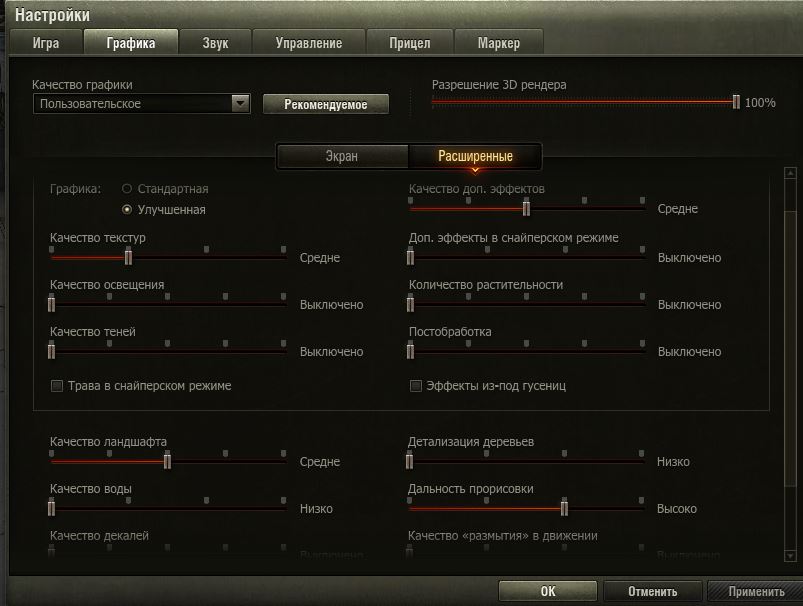
При ручной настройке вы изначально сможете выбрать тип графики: «Стандартная» или «Улучшенная». Оба они переработаны в HD-качество. Единственная разница между ними в том, что «Улучшенная» поддерживает полный набор новых технологий и эффектов.
Если после автонастройки клиент игры предлагает вам остановиться на типе графики «Улучшенная», мы рекомендуем использовать именно его. Если производительность вас не устраивает, вы можете самостоятельно поменять расширенные настройки графики, но переключаться на стандартный рендер не советуем.
Если вы не смогли добиться от своего компьютера высокой производительности даже после того, как провели необходимые манипуляции с ручными настройками, мы советуем использовать стандартный вариант графики.
Новости по теме:
Из-за введения HD -карт и новой музыки версия 1.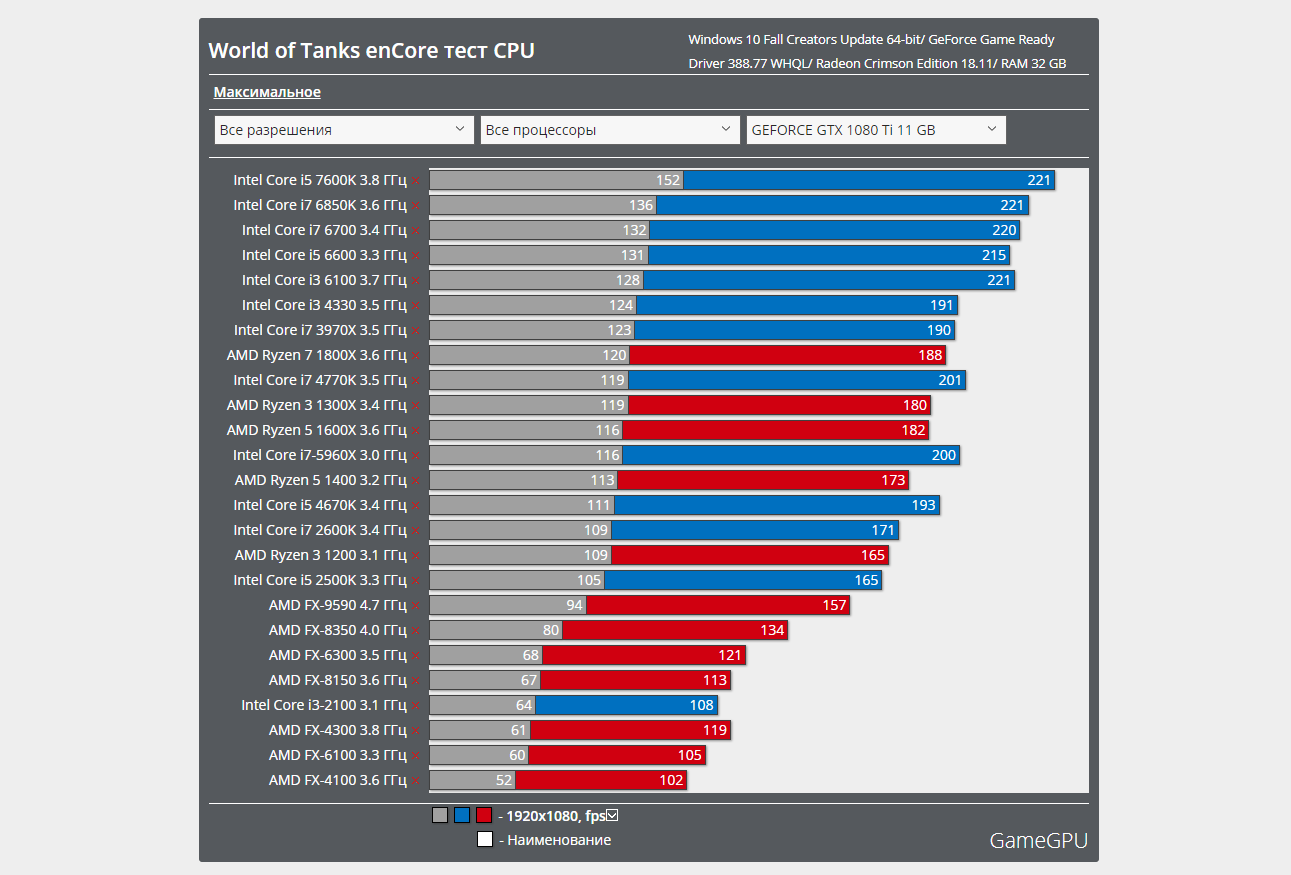 0 станет одним из важнейших этапов в истории World of Tanks . Реалистичная графика появилась благодаря Core — нашему собственному движку, который вдохнул жизнь в игровые локации. С переходом на этот движок графические настройки сбросятся. Не переживайте, мы детально объясним, как всё наладить. И сегодня расскажем о том, как произвести настройки под ваш компьютер и как работает функция автоматического определения настроек.
0 станет одним из важнейших этапов в истории World of Tanks . Реалистичная графика появилась благодаря Core — нашему собственному движку, который вдохнул жизнь в игровые локации. С переходом на этот движок графические настройки сбросятся. Не переживайте, мы детально объясним, как всё наладить. И сегодня расскажем о том, как произвести настройки под ваш компьютер и как работает функция автоматического определения настроек.
Запаситесь терпением: технической информации будет много (однако она полезная!). А если вы не любите читать длинные статьи, то можете просмотреть видео об игровых настройках или использовать информационные блоки, чтобы перейти сразу к интересующим вас вопросам. Поехали!
Автоматическое определение
Функция автоопределения активируется в двух случаях: когда вы запускаете игру впервые и когда вы нажимаете на кнопку «Рекомендуемые» в настройках графики. Эта функция оценивает производительность игры на вашем компьютере, используя новые алгоритмы для процессора, видеокарты, объёма графической и системной памяти, а также другие тесты производительности системы.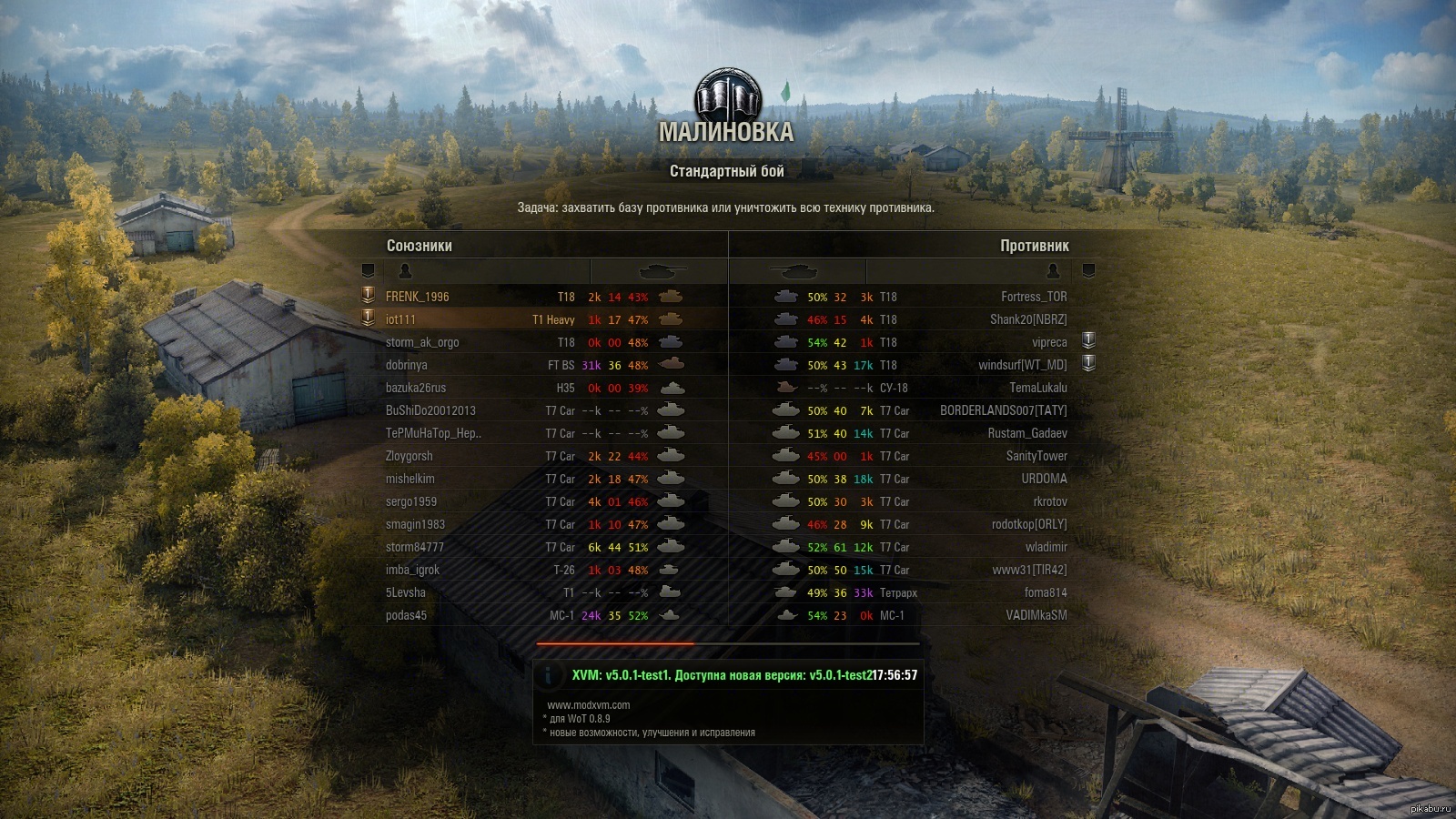 После проведения всех этих тестов система определяет золотую средину между комфортным показателем FPS (количества кадров в секунду) и качеством графики на вашем компьютере и выставляет одну из готовых настроек: «Минимальные», «Низкие», «Средние», «Высокие», «Максимальные» или «Ультра».
После проведения всех этих тестов система определяет золотую средину между комфортным показателем FPS (количества кадров в секунду) и качеством графики на вашем компьютере и выставляет одну из готовых настроек: «Минимальные», «Низкие», «Средние», «Высокие», «Максимальные» или «Ультра».
Важно! Различия в производительности между клиентом версии 1.0 и 9.22 могут заключаться в том числе в результатах автонастройки. Как и прежде, выставится максимально качественная картинка для вашего ПК при сохранении комфортной производительности. Если значение кадров в секунду вас не устроит, попробуйте самостоятельно скорректировать графические настройки клиента.
ПРИМЕЧАНИЕ: обратите внимание, что старые и новые настройки не сопоставляются друг с другом, поскольку игра переходит на новый графический движок. Настройки «Минимальные» и «Низкие» работают со стандартной графикой, а «Средние» и выше — с улучшенной.
ВАЖНО: SD -клиент предлагает тот же набор предустановок графики, что и HD -клиент, так что вы сможете по достоинству оценить новые карты, даже если играете со стандартной графикой. Единственная разница в том, что SD -клиент не поддерживает текстуры высокого разрешения.
Единственная разница в том, что SD -клиент не поддерживает текстуры высокого разрешения.
Как это работает
Система автоопределения пытается найти баланс между наилучшими графическим настройками и частой кадров в секунду. Обратите внимание, что вы можете заметить изменения FPS после автоматического определения в сравнении с предыдущей версией (об этом мы уже говорили, но повторимся, потому что это действительно важно), поскольку наша основная задача — обеспечить максимально качественную картинку с комфортными показателями производительности. По сути, функция может предложить опцию, которая приведёт к изменениям FPS , но только если такие изменения не будут критическими для производительности игры.
Если вы не довольны частотой кадров в секунду после запуска автоопределения, выберите более низкие графические настройки — это позволит существенно улучшить производительность (например, выберите настройки «Средние», если система предложила вам вариант «Высокие»). Однако мы не советуем переключаться с улучшенного рендера на стандартный, если автонастройка предложила вам именно его. Вы существенно потеряете в качестве картинки, а производительность можно будет подтянуть донастройкой графических настроек.
Вы существенно потеряете в качестве картинки, а производительность можно будет подтянуть донастройкой графических настроек.
Результат всё ещё не устраивает? Тогда измените предустановленные настройки, как нравится именно вам.
Ручная настройка графики
Выбор типа графики
При ручной настройке вы изначально сможете выбрать тип графики: «Стандартная» или «Улучшенная». Оба они переработаны в HD -качество. Единственная разница между ними в том, «Улучшенная» поддерживает полный набор новых технологий и эффектов.
ПРИМЕЧАНИЕ: если после автонастройки клиент игры предлагает вам остановиться на типе графики «Улучшенная», мы рекомендуем использовать именно его. Если производительность вас не устраивает, вы можете самостоятельно поменять расширенные настройки графики, но переключаться на стандартный рендер не советуем.
Расширенные настройки
Некоторые графические настройки больше влияют на производительность клиента, чем остальные.
ПРИМЕЧЕНИЕ: у всех компьютеров свои конфигурации, и абсолютно одинаковые изменения настроек могут иметь различный эффект на разных ПК.
Просмотрите список, представленный ниже, чтобы ознакомиться с каждой из настроек и узнать, как все они влияют на картинку. Графические настройки сгруппированы начиная с самых ресурсоёмких, чтобы вам было понятнее, какие отключать первыми.
Сглаживание: выравнивает грубые пиксельные или неровные края объектов, используя разные технологии в Стандартной и Улучшенной графике.
- В Стандартной графике сглаживание необязательное и не привязано к предустановкам графики.
- В Улучшенной графике сглаживание необходимо для обеспечения наилучшей картинки и привязано к предустановкам графики.

Вот как сглаживание будет влиять на картинку:
Качество текстур: влияет на разрешение и тип используемой фильтрации. Чем выше уровень детализации, тем лучше. Однако следует учитывать, что эта настройка ресурсоёмкая. Максимальное качество текстур включает в себя HD-текстуры в HD-клиенте.
Качество объектов. Детализация объектов влияет на уровень детализации (Level of Detail — LOD). Для каждого объекта создаётся несколько вариантов с разным уровнем детализации. Чем ближе игрок находится к объекту, тем детальнее этот объект изображается. Это позволяет отказаться от высокодетализированных объектов на большом расстоянии, когда тщательная прорисовка не нужна, и экономит ресурсы производительности. При этом чем выше качество настройки, тем на большем расстоянии от игрока происходит переключение настроек детализации объектов. Этот параметр также затрагивает реалистичность гусениц танков. На «Средних» настройках и ниже они отрисовываются в упрощённой форме.
Дальность отрисовки: влияет на расстояние, на котором отображаются объекты. Эта настройка распространяется только на объекты, которые не имеют критической важности для игры. Например, монастырь на одноимённой карте будет одинаков при всех настройках, а вот заборы вокруг полей будут отличаться.
Почему оптимальная дальность отрисовки важна для вашего компьютера? На некоторых картах при малой дальности отрисовки противник может находиться за небольшим препятствием — и вы об этом не узнаете, пока не выстрелите по нему.
Освещение и пост-
- Размытие в движении и постобработка — это кинематографические эффекты, подобные виньетированию, хроматической аберрации, искажениям и эффекту зернистости плёнки. Они поддерживают общее впечатление от графики.
- Качество теней мы убрали из «Основных» настроек в обновлении 1.0 из-за значительной оптимизации механизмов их передачи.

- Качество освещения крайне важно для общего восприятия изображения. Освещение взаимодействует со всеми остальными элементами графики. В зависимости от выбранного качества сложность его расчётов разнится: она зависит от некоторых технологий ( Screen Space Reflection , Global Illumination , God Rays , Lens Flare , HBAO , эффект намокания и луж).
Ландшафт и вода: Влияние качества воды на производительность зависит от типа карты. Локации с морской тематикой («Фьорды», «Рыбацкая бухта», «Штиль») потребляют чуть больше ресурсов, чем те, на которых нет воды.
Мы полностью переработали ландшафт: улучшили его качество, добавили поддержку тесселяции, которую также переработали специально под «Улучшенную» графику. Теперь эта технология будет работать на видеокартах, полностью поддерживающих DirectX 11 (но окажется недоступной при «Стандартной» графике, поскольку ландшафт будет упрощён, чтобы повысить производительность).
Мелкие камни, следы гусениц, воронки от снарядов получат геометрическую форму с дополнительной детализацией. Это просто графическое улучшение, которое не повлияет на поведение машины.
Это просто графическое улучшение, которое не повлияет на поведение машины.
Вы можете отключить тесселяцию, чтобы повысить производительность в снайперском режиме, а также чтобы эта технология не мешала при прицеливании. Вот как будет изменяться ландшафт в зависимости от этой настройки:
Растительность: уровень детализации растительности влияет на сложность расчётов действия ветра на деревья (в SD-клиенте ветра нет). Чем выше качество травы, тем больше её будет. Вы можете понизить эту настройку, чтобы увеличить FPS.
ВАЖНО: механика маскировки работает одинаково независимо от выбранных настроек.
Эффекты: позволяют настроить необходимое качество взрывов, огня, дыма и прочих подобных эффектов. Этот параметр может оказаться полезным в бою, поскольку такие эффекты подсказывают, какие машины противника только что отстрелялись (вокруг них будут клубы дыма). При настройке качества эффектов не забывайте о преимуществах, которые они дают.
Улучшенная благодаря технологии Havok Destruction физика разрушений означает, что объекты могут рассыпаться на части. Если эту функциональность отключить, детальные разрушения отображаться не будут. Настройка работает только с «Улучшенной» графикой и рассчитывается в отдельных потоках. Вы можете отключить эту функциональность, если процессор вашего компьютера недостаточно мощный.
Расскажите в социальных сетях или обсудите на форуме
World of Tanks – это вполне неплохо оптимизированная игра, однако, у игроков, как правило, совершенно разношерстные системы с различной мощностью и производительностью. И далеко не всегда «танкисты» имеют мощные компьютеры и ноутбуки, способные без проблем «потянуть» игру на высоких и максимальных графических настройках. Поэтому, хоть в бою и решает мастерство, но в самый ответственный момент fps может просесть, а матч проигран. И вопрос о том, как повысить производительность в WoT будет стоять особенно остро. Мы вдоль и поперек изучили все графические настройки в клиенте игры и готовы поделиться инструкцией по повышению производительности обновленной в 2018 году до версии 1. 0 World of Tanks (которая, к слову, получила новый графический движок) даже на откровенно слабых системах.
0 World of Tanks (которая, к слову, получила новый графический движок) даже на откровенно слабых системах.
Минимальные и максимальные графические настройки World of Tanks
World of Tanks имеет очень широкий спектр графических настроек, чтобы удовлетворить максимум возможных игровых конфигураций. Но в то же время, игра достаточно требовательная к железу, ведь на максимальных настройках графики и высоких разрешениях системные требования далеко не умеренные, и потребуется достаточно мощный компьютер для комфортной игры в WoT, особенно с установленным паком HD-текстур.
Разница между минимальными и максимальными графическими настройками:
Основные настройки графики World of Tanks
Теперь пройдемся по основным параметрам, которые напрямую или косвенно влияют на производительность игры.
Влияние на производительность: критическое
«Качество графики» – это основной параметр, который влияет на общее качество картинки в World of Tanks. В зависимости от того, какая настройка здесь выставлена будут зависеть остальные параметры. На первых этапах настройки мы бы посоветовали не трогать этот параметр, а выставить рекомендуемые настройки, нажав на соответствующую кнопку, которая находится рядом. При выставлении рекомендуемых настроек игра в фоновом режиме проведет несколько тестов видеокарты и процессора и автоматически выставит один из профилей. От него мы и будем отталкиваться и в дальнейшем находить баланс между производительностью и качеством картинки.
В зависимости от того, какая настройка здесь выставлена будут зависеть остальные параметры. На первых этапах настройки мы бы посоветовали не трогать этот параметр, а выставить рекомендуемые настройки, нажав на соответствующую кнопку, которая находится рядом. При выставлении рекомендуемых настроек игра в фоновом режиме проведет несколько тестов видеокарты и процессора и автоматически выставит один из профилей. От него мы и будем отталкиваться и в дальнейшем находить баланс между производительностью и качеством картинки.
– Разрешение 3D рендера и разрешение экрана
Влияние на производительность: высокое
«Разрешение 3D рендера» позволяет менять разрешение графики без изменения разрешения экрана. При уменьшении значения этого параметра достаточно сильно возрастает fps и производительность игры, но в то же время происходит значительное ухудшение детализации и качества картинки. Мы бы порекомендовали изменять этот параметр в режиме реального времени сочетанием клавиш RShift (правый Shift) и «+» для его увеличения, и RShift (правый Shift) и «-» для его уменьшения. Так Вы будете видеть изменения fps в реальном времени, и в дальнейшем сможете выставлять разрешение 3D рендера на комфортный для Вас уровень. С релизом глобального обновления 1.0 в 2018 году появилась возможность выставить динамическое изменение разрешения 3D рендера т.е. игра автоматически будет подстраивать этот параметр от конфигурации Вашей системы, что будет даже лучше, чем корректировка этого параметра вручную.
Так Вы будете видеть изменения fps в реальном времени, и в дальнейшем сможете выставлять разрешение 3D рендера на комфортный для Вас уровень. С релизом глобального обновления 1.0 в 2018 году появилась возможность выставить динамическое изменение разрешения 3D рендера т.е. игра автоматически будет подстраивать этот параметр от конфигурации Вашей системы, что будет даже лучше, чем корректировка этого параметра вручную.
«Разрешение экрана» также является одним из важнейших параметров, влияющих на производительность игры. Однако с ним все предельно просто. Этот параметр стоит выставлять в соответствии с разрешением Вашего экрана. Если у Вас разрешение 1920×1080 (FullHD), то в World of Tanks стоит поставить именно его. Для повышения производительности можно немного снизить разрешение в игре, выставив, к примеру, 1280×720 (HD), но в таком случае стоит ожидать «замыливание» изображения. Поэтому понижать данный параметр стоит только в крайних случаях, когда изменение других настроек не помогает.
– Вертикальная синхронизация и тройная буферизация
Влияние на производительность: низкое
Параметр «вертикальная синхронизация» ограничивает частоту кадров в соответствии с частотой развертки Вашего монитора т.е. если у Вашего монитора частота обновления составляет 60 Гц и в параметре «частота обновления монитора» выставлены эти 60 Гц, то при включении вертикальной синхронизации, частота кадров в игре не будет превышать 60 fps. «Тройная буферизация» в свою очередь, выравнивает частоту кадров до неких комфортных стандартов – 30, 45 и 60 fps, позволяя избежать появления артефактов на изображении в World of Tanks. Рекомендуем включить оба параметра.
Влияние на производительность: нет
«Угол обзора (FoV)» – параметр, который изменяет угол обзора камеры игрока в World of Tanks. Напрямую он никак не влияет на производительность, однако, может повлиять на нее косвенно. Дело в том, что выставив угол обзора на максимальное значение 120° на экран монитора будет попадать больше игровых объектов, которые требуют обработки со стороны процессора и видеокарты, поэтому в теории, уменьшив угол обзора можно добиться повышения производительности игры, однако, на практике мы не заметили никакого влияния этого параметра на fps.
– Частота обновления монитора и полноэкранный режим
Влияние на производительность: нет
Параметр «частота обновления монитора» автоматически выставляется игрой в соответствии с частотой развертки вашего монитора. Никакое влияние на fps и производительность в игре этот параметр не оказывает. Полноэкранный режим также не влияет на производительность игры, однако, есть мнение, что все-таки лучше играть в World of Tanks именно в этом режиме т.к. если игра будет запущена в окне, то компьютеру придется обрабатывать дополнительно рабочий стол, что повысит нагрузку на систему, а в полноэкранном режиме можно выиграть несколько fps. Однако никаких доказательств этой теории мы не нашли и разницы в производительности между этими режимами мы не заметили.
Остальные параметры, такие как: монитор, режим цветовой слепоты, цветокоррекция и гамма, которые находятся в окне «Экран» в настройках графики никак не влияют на производительность World of Tanks.
Расширенные настройки графики World of Tanks
Перейдем к расширенным настройкам графики WoT, где пользователю дают возможность вручную выставлять дополнительные графические параметры.
Влияние на производительность: критическое
Выбор между стандартной и улучшенной графикой максимально влияет на производительность и количество fps в World of Tanks. Переключение на стандартную графику отключает большинство расширенных настроек, которые сильно влияют на детализацию и производительность игры. На относительно слабых системах рекомендуем выставлять этот параметр на стандартный.
– Качество освещения и качество теней
Влияние на производительность: среднее-высокое
«Качество освещения» – параметр, влияющий на динамические эффекты вроде солнечных лучей, углубленного затенения, оптических эффектов а также на гамму изображения. Доподлинно неизвестно, какая конкретно технология освещения используется в WoT, но если у Вас видеокарта последнего или предпоследнего поколения, то качество освещения будет не сильно влиять на общую производительность игры, а если же графический адаптер мощный, но относительно старый, к примеру, какой-нибудь GeForce GTX 780, то здесь не стоит выставлять значение на «ультра».
Параметр «качество теней» влияет на динамическую отрисовку теней от объектов (танк, дерево, здание и т.д.) и достаточно сильно влияет на производительность World of Tanks, ведь тени – это достаточно ресурсоемкий эффект практически в любой игре. Чтобы получить прибавку заветных 10-15 fps рекомендуем избавиться от этого параметра, освободив приличную часть видеопамяти GPU.
– Постобработка и качество размытия в движении
Влияние на производительность: низкое
Параметр «постобработка» добавляет и улучшает различные дополнительные кинематографические эффекты, например, затенение по краям объектов, эффект горячего воздуха от подбитых танков и т.д. «Качество размытия в движении» – это опциональная дополнительная функция, которая добавляет размытие по краям во время движения танка. Для онлайновой игры навряд ли эти эффекты будут полезны – скорее они будут отвлекать игрока от действительно важных игровых целей, поэтому на относительно слабых видеокартах рекомендуем отключить оба параметра.
– Качество воды и качество ландшафта
Влияние на производительность: среднее-высокое
«Качество воды» – параметр, который добавляет отражения объектов от воды, а также добавляет эффекты волн и вибрации воды при движении танка в ней. «Качество ландшафта» – это дальность прорисовки и качества детализации земли. Качество ландшафта достаточно сильно нагружает процессор и видеокарту, а при его отключении или выставлении на низкую настройку, в игре пропадают ландшафтные объекты, которые на самом деле есть, но их будет просто не видно. Этот параметр важный со стороны геймплея, ведь враг может спрятаться как раз за каким-нибудь небольшим холмом и Вы его будете видеть, но выстрелив во вражеский танк, снаряд попросту попадет не в него, а в этот «невидимый холм». Поэтому не рекомендуется снижать этот параметр до самого низкого, лучше выставить хотя бы среднее значение.
– Тесселяция ландшафта и тесселяция ландшафта в снайперском режиме
Влияние на производительность: низкое
«Тесселяция ландшафта» и «тесселяция ландшафа в снайперском режиме» – относительно новые графические параметры, которые прибыли в глобальном обновлении 1. 0 в 2018 году. Они отвечают за динамическую прорисовку качества ландшафта в режиме реального времени в обычном режиме и в снайперском режиме во время прицеливания. На производительность World of Tanks влияют не сильно, но на относительно слабых компьютерах, рекомендуем их отключить.
0 в 2018 году. Они отвечают за динамическую прорисовку качества ландшафта в режиме реального времени в обычном режиме и в снайперском режиме во время прицеливания. На производительность World of Tanks влияют не сильно, но на относительно слабых компьютерах, рекомендуем их отключить.
– Детализация растительности и количество травы
Влияние на производительность: среднее.
Данные графические настройки, как видно из названия, отвечают за количество и детализацию травы и растительности. Вообще, рекомендуется включать оба параметра. Однако, если не хватает видеопамяти у графического адаптера или резко проседает fps при появлении растительности, деревьев, листвы и травы лучше их отключить для увеличения производительности игры.
– Прозрачность листвы и трава в снайперском режиме
Влияние на производительность: низкое.
«Прозрачность листвы» и «трава в снайперском режиме» – менее значимые параметры для производительности, которые отвечают за прорисовку листвы на ближних расстояниях и в снайперском режиме во время прицеливания соответственно.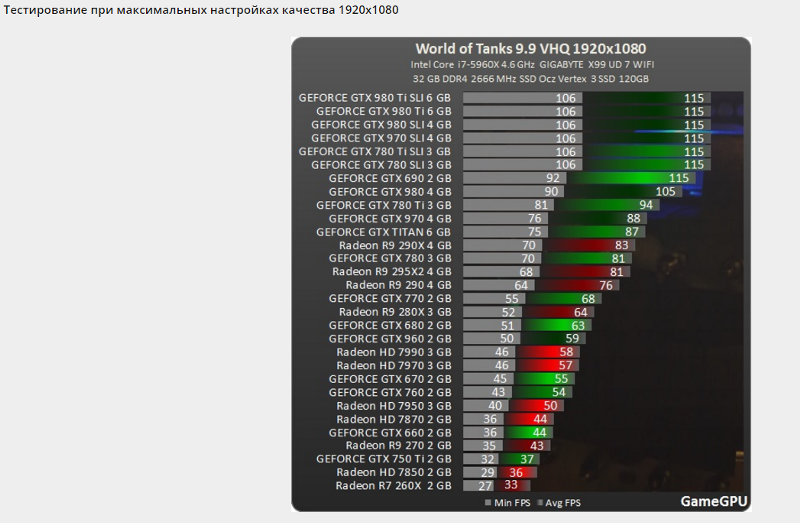 Поскольку они не сильно влияют на количество кадров, то рекомендуется их включить, но, как и в случае с настройками детализации растительности и количеством травы, на относительно слабых системах лучше пренебречь этими параметрами в угоду небольшого увеличения производительности.
Поскольку они не сильно влияют на количество кадров, то рекомендуется их включить, но, как и в случае с настройками детализации растительности и количеством травы, на относительно слабых системах лучше пренебречь этими параметрами в угоду небольшого увеличения производительности.
– Качество дополнительных эффектов и дополнительные эффекты в снайперском режиме
Влияние на производительность: низкое-среднее
Оба параметра влияют на качество различных дополнительных эффектов, к примеру, огня и дыма в обычном режиме на близком расстоянии и в снайперском режиме во время прицеливания соответственно. Для высвобождения дополнительной памяти видеокарты и небольшого повышения производительности лучше их отключить.
– Улучшенная физика разрушений
Влияние на производительность: высокое
Включение параметра «улучшенная физика разрушений» достаточно сильно нагружает процессор т.к. игре приходится постоянно к нему обращаться при обработке физики при разрушений объектов (танки, здания и т. д.). Для слабых процессоров, разумеется, не рекомендуется включать этот параметр.
д.). Для слабых процессоров, разумеется, не рекомендуется включать этот параметр.
– Эффекты из-под гусениц и следы гусениц
Влияние на производительность: низкое
Параметры «эффекты из под гусениц» и «следы гусениц» отвечают за наличие отображения следов от гусениц и насыщении эффектами разбрасываемой земли, грунта, брызгами воды и другими эффектами во время езды танка. На fps и производительность оба параметра влияют не сильно, но при их отключении можно добиться высвобождения видеопамяти и ее дальнейшего перераспределения на общее качество детализации.
Влияние на производительность: среднее
Параметр «сглаживание» делает более гладкими края объектов и убирает различные «зазубренности» с них. Как правило, сглаживание довольно «прожорливая» к ресурсам компьютера графическая настройка, но в World of Tanks она не так критично влияет на производительность, поэтому даже на относительно слабых ПК можно выставить минимальный или даже средний показатель, но если fps держится в районе ниже 30 кадров, то наилучшим решением для повышения производительности будет отключение сглаживания.
– Детализация объектов и дальность прорисовки
Влияние на производительность: среднее
«Дальность прорисовки» и «детализация объектов» – относительно новые графические характеристики, которые появились в глобальном обновлении World of Tanks 1.0 в 2018 году. Они отвечают за детализацию и дальность прорисовки всех объектов в игре, в том числе и тех, которые находятся на большом от игрока расстоянии. При этом, данные параметры достаточно требовательны к ресурсам и памяти видеокарты, поэтому на слабых компьютерах однозначно стоит их отключить, но если позволяет конфигурация ПК, то можно выставить значения хотя бы на средние настройки, чтобы получить более качественные и детализированные объекты.
Влияние на производительность: высокое
«Качество текстур» – это, наверное, самый основной параметр, который достаточно сильно влияет на производительность, а также на качество и детализацию изображения в World of Tanks, включая все трехмерные объекты в игре. Чем выше качество текстур – тем четче и детальней выглядит картинка. Этот параметр напрямую зависит от объема встроенной видеопамяти графического адаптера.
Чем выше качество текстур – тем четче и детальней выглядит картинка. Этот параметр напрямую зависит от объема встроенной видеопамяти графического адаптера.
После релиза глобального обновления 1.0 для танкового симулятора World of Tanks, игра перешла на новый графический движок, поэтому старые и новые настройки не сопоставляются друг с другом. Минимальные и низкие графические настройки работают со стандартной графикой, а средние, высокие, максимальные и ультра — уже с улучшенной. Также стоит учитывать, что стандартный SD-клиент WoT предлагает тот же набор предустановок графики, что и HD-клиент, за исключением текстур высокого разрешения, для которых требуется видеокарта с большим объемом памяти. В любом случае, и для мощных игровых систем и для относительно слабых компьютеров рекомендуется регулярно обновлять драйверы для видеокарт вне зависимости от производителя.
Как мы говорили ранее, к детальной настройке графики стоит прибегать после выставления рекомендуемых значений. Только после того, как игра сама проведет тестирование Вашей системы и выставит определенный графический пресет, стоит заниматься ручным изменением параметров для того, чтобы добиться баланса наилучшей производительности с приемлемым качеством детализации картинки.
Только после того, как игра сама проведет тестирование Вашей системы и выставит определенный графический пресет, стоит заниматься ручным изменением параметров для того, чтобы добиться баланса наилучшей производительности с приемлемым качеством детализации картинки.
60 FPS. Настройка World of Tanks под слабый ПК
World of Tanks на сегодняшний день является самой популярной онлайн-игрой в России и СНГ, а также одной из самых популярных в мире. «Танчики» обожают как юные геймеры, так и старшее поколение, полюбившее WoT с первого «ваншота». Все они ругают разработчиков на чем свет стоит каждый день, но все равно продолжают с наслаждением «нагибать» в ежедневных баталиях и своих фантазиях вражеские боевые машины.
Как известно, в World of Tanks не так давно был введен улучшенный тип рендера. Если раньше, на стандартном рендере, «Танки» шли на любом пылесосе, то теперь появился смысл разобраться в тщательной подстройке графики под возможности системы. Этим мы сейчас с вами и займемся.
Этим мы сейчас с вами и займемся.
Процессор: Intel Core 2 Duo @ 2.0 ГГц / AMD Athlon X2 2.4 ГГц.
Оперативная память: 2 ГБ.
Видеокарта: NVIDIA GeForce 6800 GT/ ATI Radeon HD 2400 XT 256 MB.
Как обычно, напоминаем, что если ваш компьютер слабее даже той конфигурации, которая представлена выше, то лучше вам даже не пытаться запускать World of Tanks. В противном случае можете лишиться своего ноутбука или устаревшего «системника» из-за перегрева.
Рекомендуемые системные требования для World of TanksПроцессор: Intel Core i7-3330 @ 3.4 ГГц / AMD FX-8350 @ 4.0 ГГц.
Объем оперативной памяти: 4 ГБ или больше.
Видеокарта: NVIDIA GeForce GTX 660 2 ГБ / AMD Radeon HD 7850 2 ГБ.
Если ваш ПК сопоставим или даже превосходит рекомендуемые требования, то, на первый взгляд, можете дальше не читать и спокойно бежать садиться за штурвал своего любимого танка. Однако не забываем, что WoT все-таки онлайн-игра, а значит она требует стабильных 60 кадров в абсолютно любых ситуациях во время боя. А значит разобраться с тем, что и где лучше отключить (или снизить качество) от греха подальше, вам тоже не помешает.
Ну и, разумеется, тем, кто находится между минимальными и рекомендуемыми требованиями, эта статья будет полезна больше всего. То есть тем, кто обладает процессором мощнее чем AMD Athlon X2 2.4 ГГц, но слабее чем Intel Core i7-3330, а видеокартой мощнее чем AMD Radeon HD 7850, но слабее чем NVIDIA GeForce GTX 660, и так далее.
Настройка графики World of TanksДалее перечислены все настройки изображения в World of Tanks. Какие-то из них влияют на производительность больше, какие-то — меньше, а некоторые вообще не влияют. Мы постарались кратко описать суть каждого из этих параметров, а также дать советы по их оптимизации.
Мы постарались кратко описать суть каждого из этих параметров, а также дать советы по их оптимизации.
Влияние на производительность: высокое.
По сути эта настройка позволяет снижать разрешение графики без снижения разрешения экрана, что позволяет оставить все элементы интерфейса в максимальной четкости.
Несмотря на то что ослабление данного параметра позволяет достаточно серьезно увеличить производительность, не стоит забывать и о том, что внешний вид картинки портится столь же существенно. Поэтому снижайте качество рендера, только если обладаете совсем уж допотопным аппаратом, да и в этом случае лучше просто включить стандартную графику.
Разрешение экранаВлияние на производительность: высокое.
А вот здесь рекомендуется не портить себе глаза и вообще никогда не снижать значение ниже рекомендуемого для вашего дисплея. Но если вы играете, подключив компьютер к современному телевизору, то можете попробовать выставить 1280×720 — большинство «телеков», в отличие от мониторов, отлично воспроизводят такое разрешение, даже если их родное выше.
Влияние на производительность: низкое.
Вертикальная синхронизация ограничивает частоту кадров до количества Гц экрана, а тройная буферизация выравнивает ее до 30/45/60 в соответствующих ситуациях. Данные параметры мало влияют на FPS сами по себе. Однако если среднее количество кадров в секунду находится между 30 и 60, то лучше включить обе настройки, чтобы изображение стало плавнее.
СглаживаниеВлияние на производительность: среднее.
Сглаживание делает края трехмерных объектов с ракурса видимого на данный момент игроку гладкими. Технология, используемая в World of Tanks, достоверно не известна, но, судя по тестам, «жрет» ресурсов она не так мало, но и не чересчур много (7-12 FPS). Поэтому на слабых ПК лучше отключать.
Качество текстурВлияние на производительность: средний расход видеопамяти.
Качество текстур определяет четкость внешнего вида всех трехмерных моделей в игре. Чем выше стоит значение этого параметра, тем четче будет их поверхность. От выкручивания ползунка на максимум игра медленнее работать не станет, но будет занято достаточно много видеопамяти. Поэтому, если ее у вас менее 2 ГБ, устанавливайте здесь среднее значение.
Качество освещенияВлияние на производительность: среднее или высокое (зависит от «современности» видеокарты).
Влияет на гамму изображения, а также на атмосферность картинки за счет различных динамических эффектов вроде большого количества источников света, солнечных лучей, оптических эффектов, углубленного затенения и другого.
Даже если ваша видеокарта вполне себе мощная, но выпущена много лет назад, то на нее этот параметр будет влиять достаточно сильно. В последних же версиях чипов от AMD и NVIDIA скорость работы со сложными спецэффектами была значительно улучшена и влияние на производительность в случае с ними можно считать уже не более, чем средним. Рекомендуем вам ставить здесь средние или низкие значения на пробу, исходя из информации выше.
Рекомендуем вам ставить здесь средние или низкие значения на пробу, исходя из информации выше.
Влияние на производительность: высокое.
Как и в подавляющем большинстве игр, тени — это один из самых ресурсоемких эффектов в игре. Для онлайновой игры суперкрасивые мягкие тени не так важны, так как все внимание игроков сосредоточено на бое. Поэтому рекомендуется ставить здесь значения не выше среднего, чтобы выиграть сразу десяток-другой FPS.
Трава в снайперском режимеВлияние на производительность: среднее.
Большинство игроков отключает независимо от конфигурации своего компьютера, чтобы естественная поросль ландшафта не мешала навешивать «люлей» врагам с расстояния. А если включить, то у всех (или почти всех) будет преимущество, а у вас — рандом с солью. Да и кадров можете потерять не так уж мало.
Качество доп. эффектовВлияние на производительность: среднее или высокое (зависит от «современности» видеокарты).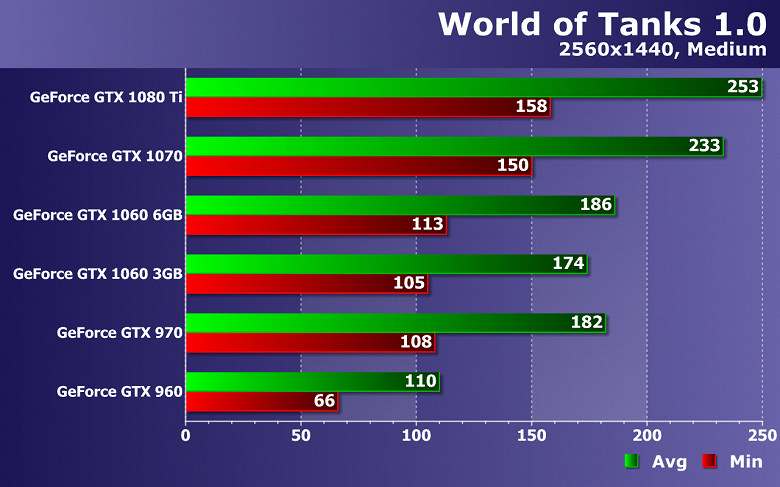
Эта настройка влияет на так называемые эффекты частиц: взрывы, пламя, пыль и дым в воздухе. Снижается количество как самих частиц (уменьшается масштабность взрывов и т.д.), так и дальность их видимости.
Как и в случае с любыми другими спецэффектами, влияние на производительность зависит от «современности» вашего графического адаптера и варьируется от среднего (5-10 кадров), до высокого (более 10 кадров). Рекомендуется ставить здесь среднее значение или ниже.
Доп. эффекты в снайперском режимеВлияние на производительность: среднее.
Как понятно из названия, этот параметр — аналог предыдущего, но применим лишь к режиму снайперского прицеливания. Так как в этом режиме обзор весьма ограничен, то и влияние на производительность находится примерно на среднем уровне вне зависимости от видеокарты.
Тем не менее, рекомендуем вам совсем выключить данную опцию, так как любые спецэффекты известны своей нестабильностью, а в снайперском режиме стабильные 60 кадров просто обязаны быть в абсолютно любой ситуации.
Количество растительностиВлияние на производительность: среднее + средний расход видеопамяти.
Этим параметром можно отрегулировать густоту травы и расстояние ее отрисовки. В большинстве игр растительность на земле имеет либо среднее, либо высокое влияние на производительность. В случае с World of Tanks оно среднее, так как от каждой травинки здесь, к счастью, не падает тень. Поэтому если хотите прибавить некоторое количество кадров, то можете либо совсем отключить траву либо поставить среднее значение. Но можно попробовать и высокое, если ваша «машина» достаточно мощная. Все таки ландшафт без «проплешин» смотрится куда выигрышнее.
ПостобработкаВлияние на производительность: никое или среднее (зависит от «современности» видеокарты).
Постобработка представляет собой не слишком сильно нагружающие видеокарту кинематографические эффекты вроде горячего воздуха или затенения по краям объектов. Однако на устаревших графических чипах FPS может просесть вполне ощутимо. Поэтому советуем вам снизить качество хотя бы до середины, если вашему видеоадаптеру больше 5 лет.
Эффекты из-под гусеницВлияние на производительность: низкое + небольшой расход видеопамяти.
Если включить, то из-под гусениц вашего танка (или самоходки) начнут разлетаться комочки грязи, пыль, снег и брызги воды. Выглядит красиво да и ресурсов ест совсем немного. Смело включайте. Если же вы обладатель так называемого low-end PC, то вам, напоминаем, лучше просто-напросто отключить улучшенный рендер графики и подобных эффектов в игре не будет вовсе, да и количество кадров сразу резко подскочит.
Качество ландшафтаВлияние на производительность: высокое.
Наиболее точно отражало бы суть скорее название «Дальность прорисовки детализации ландшафта». При минимальных значениях даже на близком расстоянии земля упрощается. Из-за этого можно не увидеть какой либо холмик, который на самом деле есть, и выстрелить не во врага, а в этот естественный выступ. Беда в том, что параметр «Качество ландшафта» достаточно прожорлив, поэтому если вы не можете похвастаться мощным ПК, то снижать вам его все равно придется. Но не делайте этого до самого упора.
Качество водыВлияние на производительность: среднее.
Под качеством воды подразумевается наличие в реках и озерах волн, эффектов ряби при движении танка по броду, а также отражений техники на поверхности водоема.
Стоит помнить, что всегда, когда вы находитесь в воде, вы уязвимы, а проседание кадров может еще больше усугубить ситуацию. Поэтому настоятельно не рекомендуется здесь ставить слишком высокие значения для любой игровой системы.
Качество декалейВлияние на производительность: средний расход видеопамяти.
Декали это, грубо говоря, текстуры поверх текстур: следы от снарядов или от гусениц, грязь, листья на земле и другое. Настройка влияет на их количество, плотность и дальность отрисовки. На максимум ее стоит включать, только если у вас не менее 2 ГБ видеопамяти.
Детализация объектовВлияние на производительность: высокое.
Еще одна коварная настройка. С одной стороны потребляет много ресурсов, а с другой — так же сильно влияет на качество изображения. При уменьшении данного параметра снижается расстояние, на котором трехмерные модели всех объектов в игре начинают упрощаться в прорисовке. Если выкрутить на минимум, то можно выиграть 15-20 кадров, однако даже вблизи большинство танков, зданий и других элементов окружения будут выглядеть ужасно. Поэтому попробуйте найти компромисс, выставив ползунок поближе к середине, если ваш компьютер не очень мощный.
Прозрачность листвыВлияние на производительность: среднее.
Если включить «Прозрачность листвы», то вблизи от игрока все листья на кустах и деревьях будут исчезать, а оставаться лишь на расстоянии, где их плотность и количество гораздо меньше. Таким образом можно выиграть 5-10 кадров, а картинка от этого пострадает не слишком сильно.
Детализация деревьевВлияние на производительность: среднее.
То же что и «Детализация объектов», только для деревьев. Так как последних в World of Tanks не так уж мало, то рекомендуется ставить здесь максимальное значение только обладателям высокопроизводительных систем.
Изменение дальности прорисовкиВлияние на производительность: средний расход видеопамяти.
Все объекты, кроме танков и артиллерии, не будут прорисоваться на дальних расстояниях, если ставить здесь низкие значения. Это очень даже рекомендуется для видеокарт с памятью менее 2 ГБ.
Качество «размытия» в движенииВлияние на производительность: низкое.
Это эффект, что называется, на любителя. На производительность он сильно не влияет, но если уж совсем все плохо с кадрами в секунду или он вам просто не нравится, то можете его отключить.
Динамическое изменение качества эффектовОчень полезная настройка. Суть ее понятна из названия: как только начинают проседать кадры, так качество различных спецэффектов сразу же автоматически упрощается на некоторое время.
Для систем среднего уровня и слабее (исходя из минимальных и рекомендуемых системных требований World of Tanks) данный параметр однозначно необходимо включать. Тем же, кто абсолютно уверен в своем «игровом монстре», можно оставить все как есть, но вот умереть в разгар сражения лишний раз из-за далеко не самой лучшей оптимизации «Танков» все-таки не совсем приятная перспектива. Поэтому хорошенько подумайте над этим вопросом.
Следы от гусеницВлияние на производительность: низкое.
Если параметр «Декали» выключен, то следов от гусениц не будет видно в любом случае. А вообще этот параметр влияет на скорость работы игры совсем несущественно. Поэтому попробуйте его включить.
Таблица настроек графики World of TanksИ снова мы подводим итоги с помощью таблицы, но в этот раз в ней нет конфигурации близкой к минимальным системным требованиям. Причина, как уже говорилось выше в том, что на таком компьютере нет никакого смысла слишком ковыряться в настройках, а проще поставить стандартный рендер.
Нажмите, чтобы увеличить
Спасибо за прочтение! Заходите поиграть в World of Tanks на высоких настройках на наш основной сайт, но и не забывайте почаще бывать на свежем воздухе!
Системные требования World Of Tanks
Системные требования World Of Tanks отображают вариант комплектации ПК, позволяющий запустить игру без ощутимых просадок производительности – с комфортным FPS (количество кадров в секунду) и адекватной скоростью загрузки.
ПК
Минимальные системные требования
Минимальные системные требования World Of Tanks отображают вариант комплектации для ПК, на котором игра будет стабильно работать на минимальных настройках, не вызывая ощутимого дискомфорта.
ОС: Windows 7 / 8 / 10
Процессор: Двухъядерный процессор с поддержкой SSE2
Оперативная память: 2 GB ОЗУ
Видеокарта: NVIDIA GeForce 8600, ATI Radeon HD 4550
DirectX: Версии 10
Сеть: Широкополосное подключение к интернету
Место на диске: 57 GB
Рекомендуемые системные требования
Рекомендуемые системные требования World Of Tanks для ПК – это ориентир того, какая мощность необходима для раскрытия полного графического и технологического потенциала игры. На комплектации, указанной в рекомендуемых требованиях, игра сможет запуститься и комфортно работать на максимальных графических настройках.
ОС: Windows 7 / 8 / 10 – 64-bit
Процессор: Intel Core i5 (Desktop)
Оперативная память: 4 GB ОЗУ
Видеокарта: GeForce GTX660 (2GB) / Radeon HD 7850 (2GB)
DirectX: Версии 10
Сеть: Широкополосное подключение к интернету
Место на диске: 57 GB
Независимо от наличия официально указанных минимальных и рекомендуемых системных требований для World Of Tanks, нередко они оказываются занижены. Как следствие, производительность игры может не соответствовать ожиданиям пользователя.
World of Tanks системные требования максимальные
Перед тем, как начать познавать азы и тонкости танковой борьбы в World of Tanks, необходимо узнать, потянет ли ваш компьютер эту игру, какие системные настройки будут оптимальными для комфортной наработки опыта. WOT отлично себя ведет и на операционке Windows XP, и на 8.
Но даже, если ваш компьютер или ноутбук тянул игру раньше, это не означает, что он потянет ее и сегодня
Игра WOT регулярно совершенствуется, обретает новшества. Все эти обновления влекут за собой повышение требований и модернизацию компьютерных настроек.
Существуют для игры World of Tanks системные требования максимальные (оптимальные) и минимальные. Рассмотрим каждые из них.
Минимальные требования
Разработчики World of Tanks постоянно ищут новые способы оптимизации популярной онлайн игры, сделать качество игры комфортным и красочным для всех обладателей компьютеров
Но, даже учитывая эти факторы, есть минимальны требования, без которых качественная игра в WOT не получится.
• Операционная система и размеры оперативной памяти: Windows (XP SP3) – 1,5 ГБ; Windows (Vista, 7, 8, 9) – 2 ГБ.
• Процессор с поддерживающей технологией SSE2 – 2,2 ГГц.
• Экран должен иметь разрешение не менее 1024 на 768 точек.
• Видеокарта на 256 МБ, обязательна поддержка DirectX 9.0c. Используя минимальные настройки графики, не будет возможности по полной насладиться красочностью, детальностью и объемом картинки, так как придется отключить множество эффектов и не полностью сгладить изображение.
• К аудиокарте определенных требований нет, единственное, что должно в ней присутствовать – взаимодействие с DirectX 9.0c.
• Необходим минимальный объем пустого места на жестком диске – около 25 ГБ (не меньше).
• Так же на скорость, четкость и комфортность игры влияет скорость интернет – соединения — на выходе она должна быть 256 Кбит/с.
Максимальные требования
Для полноценной картинки, объемности звука, реалистичности событий необходимы World of Tanks системные требования максимальные, их еще называют оптимальными для полноценной игры:
• Операционная система подойдет любая, как и в случае с минимальными настройками, однако оперативка должна стартовать от 4 ГБ и выше.
• Процессор Intel Core i5-3330 (в идеале частота не должна быть ниже 3 ГГц).
• Видеокарта от 512 ГБ и выше. Причем, чем лучше видеокарта, тем качественней будет изображение, которое не расплывется даже не большом экране, сохранив все графические эффекты.
Это может быть GeForce GTX660, Radeon HD 7850 или любой DirectX.
• Аудиокарта так же подойдет любая.
• Свободное место на диске не должно быть меньше 30 ГБ. Скорость соединения от 1024 Кбит/с, а если требуется голосовой чат, то еще быстрее.
Высокие параметры во многом упростят игру и придадут ей красок. Регулярные обновления, патчи и многое другое утяжеляют игру, но делают виртуальные сражения, как можно реалистичнее.
World of tanks требования к компьютеру для комфортной игры
World of Tanks – одна из самых популярных онлайн игр во всем мире. Танки позволяют миллионам людей сразиться на лучших «боевых колесницах» средины прошлого века, принять участие в масштабных сражениях в различных локациях, прокачать навыки тактики и командных боев.
Как и у любой другой игры, у World of Tanks есть требования к компьютеру. Это означает, что успешный запуск и полноценный игровой процесс возможны на компьютерах, обладающих определенной мощностью. Минимальные системные требования World of Tanks позволяют запустить игру практически на любом компьютере, в том числе и на «старичке». А вот для тех, кто хочет поиграть в WOT HD – системные требования будут несколько выше.
Что такое системные требования
Для начала разберемся с вопросом, что означает термин «минимальные требования для танков»? Системные требования игры World of Tanks – это те оптимальные параметры, при которых игра будет нормально функционировать – без сбоев и вылетов.
Ниже мы рассмотрим характеристики Ворлд оф Танкс, которые вы сможете сравнить с параметрами своего компьютера. При этом стоит отметить, что требования варьируются от минимально необходимых до оптимальных, то есть желательных. Поэтому тем, кто хочет полноценно наслаждаться игровым процессом, все же стоит задуматься над «прокачкой» своего железного друга.
Что делать если ничего не помогло
Когда-то я был на вашем месте, пытаясь поиграть в WOT на двухъядерном ноутбуке
. У меня ничего не получилось, но я не особо расстроился – в сети еще очень много разных танковых игр. Итак, если вам не удалось повысить ФПС в Ворлд Оф Танкс, предлагаю следующие варианты.
- Попробуйте поиграть в War Thunder. На минимальных настройках лагов здесь значительно меньше. Кроме того, игра предлагает нетипичную механику и разнообразие военной техники, включая самолеты и корабли. Подробнее в нашем обзоре.
- Попробуйте поиграть в World of Tanks Blitz. Это упрощенная, но не менее интересная версия Мира Танков. Клиент есть как для мобильных, так и для PC-платформ. На 2020 год количество игроков в онлайне редко падает ниже 30 тыс. Подробнее об игре смотрите по ссылке. Также вам будет полезна инструкция, как установить WOT Blitz на ПК для любой ОС.
- Выберите другyю игру. Обратите внимание на игры про танки для слабых ПК.
Есть оригинальные идеи? Расскажите о них в комментариях. Самые яркие и гениальные мысли будут добавлены в материал.
источник
Минимальные настройки
Минимальные системные требования WOT достаточно лояльны, поэтому танки запустятся даже на древних «калькуляторах». При минимальных системных требованиях Ворлд оф Танкс не будут удивлять пользователей своей графикой, но работа приложения все же обещает быть стабильной, а для нагиба, пожалуй, больше ничего и не нужно.
Минимальные требования игры World of Tanks
| Мощность процессора | 2,4 ГГц |
| ОЗУ | 2 Гб |
| Видеокарта | Video GeForce 9800GT 512 MB |
| Место на жестком диске | 7 Гб |
| Скорость интернета | 128 Kbps |
Вот какие минимальные требования для World of Tanks нужны, чтобы игра стабильно работала с самыми скромными настройками графики. Однако, это далеко не предел, и если вы хотите заценить все прелести этой игры, постарайтесь обзавестись таким железом, чтобы обеспечить хотя бы средний уровень настроек.
Рекомендуем экземпляры с 2 Гб, так как разница в цене небольшая, а прироста вы получите больше
Для игроков «среднего звена» подойдут модели Geforce с индексом Ti (660, 670, 760) или Radeon 78xx, 7950 объем таких карт начинается 2 Гб, есть варианты и с 3 Гб, что еще лучше. Прирост будет значительно выше, 45-70 кадров. Не забывайте, что еще нужен процессор уровня i3 или Phenom II X4, и минимум 4 Гб ОЗУ.
Если у вас все же достаточно денег, и вы готовы потратиться на солидную игровую машину. То можно обратить внимание на такие видеокарты топового уровня как Geforce GTX 780 Ti970 с 3-4 Гб, что в купе с FullHD монитором даст вам отличную производительность в 60-100 кадров на максимальных настройках. Процессор потребуется уже уровня Intel Core i5-i7 или AMD FX 63xx-83xx с 8 ГБ оперативной памяти.
Если же у вас денег нет на новую карту, но играть все-таки хочется, можно попробовать взять бу видеоадаптер начального уровня, например, GTS 450 и поиграть на невысоких настройках.
Надеемся, что вы получили достаточно информации о том какая видеокарта нужна для world of tanks чтобы она соответствовала минимальным требованиям для игры в WoT.
Средние настройки (оптимальные)
Рекомендуемые системные требования для World of Tanks – это те требования, при которых игра будет стабильно работать на средних настройках графики. Оптимальные настройки – это баланс между качеством и производительностью.
Оптимальными системными требованиями Ворлд оф Танкс сейчас пользуется большинство пользователей ПК. Безусловно, такие системные требования World of Tanks для ноутбука тоже подходят, особенно если речь идет об относительно новых моделях.
Оптимальные требования WOT
| Мощность процессора | 3,4 ГГц |
| ОЗУ | 4 Гб |
| Видеокарта | Video GeForce GTX 480 1 GB |
| Место на жестком диске | 7 Гб |
| Скорость интернета | 128 Kbps |
Даже средние системные требования Ворлд оф Танкс к компьютеру не являются чрезмерными для большинства пользователей. При этом качество картинки на таких настройках уже близкое к идеальному.
Максимальные настройки
Максимальные системные требования World of Tanks по силам только мощным игровым компьютерам, которые и стоят приличных денег. Но зато качество графики будет максимально реалистичным и детализированным.
Системные требования World of Tanks HD
| Мощность процессора | Core i7 |
| ОЗУ | 8 Гб |
| Видеокарта | Video GeForce GTX 760 |
| Место на жестком диске | 20 Гб |
| Скорость интернета | 1024 Kbps |
HD – это текстуры высокого разрешения, которые порадуют игроков очень качественной картинкой.
Как видите, технические характеристики World of Tanks очень гибкие. Благодаря изменяемым настройкам графики можно запустить игру как на стареньких маломощных компьютерах, пожертвовав качеством изображения, так и на современных машинах – наслаждаясь превосходной детализацией танков и окружающих ландшафтов.
Настраивать системные требования к игре Танки стоит внимательно, чтобы не вызвать перенагрузку системного блока или ноутбука. В противном случае игра будет не только плохо работать, но и железо пострадает. Думаете байки о сгоревших видеокартах – всего лишь шутки?
Общие настройки
Перейдем к настройкам графики «Танков». И первый раздел называется «Общие настройки». Они тоже влияют на графическую составляющую игры. Поэтому нужно уметь настроить правильно и их.
Итак, настройка графики в World of Tanks начинается. Первым делом включаем динамическую камеру и горизонтальную стабилизацию в снайперском режиме. Это совершенно необходимо для комфортной игры. А вот эффект оптики лучше отключить, ибо толку от него ноль, а железо нагружает.
Нам нужны карты, основанные на реальных полях сражений, поэтому люди могут ползать для дальнейшего изучения. Мы пытаемся провести некоторые трюки в танках танков, где это то, что они делают, как это работает. Но на самом деле мы сосредоточены на самих танках. Мы избегаем самих конфликтов, и тем временем мы рассматриваем и отмечаем силу этих машин как успехи, достигнутые машиной. Сайт: Вы пытаетесь политически не беспокоиться? Точно, есть много боли. Но технология интересна и увлекательна, особенно для тех людей, которые заботятся о технике и науке.
Рекомендации
Прежде чем запускать танки на определенном графическом уровне, посмотрите на свои характеристики и на три таблицы, которые были представлены выше. Сравните параметры и только тогда уже залезайте в настройки.
Минимальные системные требования онлайн Танков подойдут для рабочих компьютеров, ведь многие игроки не прочь потанковать у себя в офисе. Обратите внимание, что для нормальной работы необходимо установить как минимум 30 FPS – это минимальный порог.
Следует принять во внимание, что чем шире экран монитора, тем больше будет нагрузка на видеокарту. Поэтому, если у вас слабый ПК, не нужно запускать танки на большом мониторе.
Требования к компьютеру Мира Танков не всегда соответствуют заявленным, ведь разработчики пока не могут довести техническую часть игры до идеала, хотя с каждым новым обновлением они приближаются к этому значению.
Системные требования Мира Танков к ПК несколько меньшие, нежели к ноутбукам. Поэтому если у вас есть выбор, что покупать для компьютерных игр, всегда выбирайте стационарный компьютер.
Настройка World of Tanks для повышения FPS
Прежде всего, при низком FPS нужно убавить настройки графики в самой игре. Львиную долю системных ресурсов отбирают лишние спецэффекты, тени, ультра-реалистичные текстуры и прочее. Если вы здесь, то все это явно не для вашего ведра. Смело отключаем!
Откройте окно настроек World of Tanks.
- Включите полноэкранный режим. В оконном режиме в WOT часто скачет ФПС.
- Уменьшите разрешение экрана. Чем меньше оно будет, тем проще будет компьютеру выводить информацию. Разрешения 1366х768 вполне достаточно для комфортной игры, но это не предел.
- Отключите тени. Тени сильно грузят видеокарту. Если у вас слабый ПК, вы получите почти двукратный прирост производительности, просто отключив их.
- Отключите вертикальную синхронизацию. Вертикальная синхронизация делает картинку плавной, избавляя вас от фризов и подергиваний, но сокращает FPS. Отключите ее и получите +5-10 кадров в секунду.
- Отключите тройную буферизацию. Этот параметр имеет смысл только при включенной вертикальной синхронизации. Проследите, чтобы он был отключен в настройках игры.
- Отключите сглаживание. Сглаживание улучшает визуальную составляющую Мира Танков, но здорово садит FPS на слабых устройствах.
- Отключите все спецэффекты. Избавьтесь от всех эффектов частиц (пар, дым, огонь и т.п.), способных повлиять на ФПС.
- Уменьшите качество ландшафта и растительности. Все это лишняя трата системных ресурсов, которая допустима только на мощных ПК.
- Отключите траву в снайперском режиме. Она влияет не только на FPS, но и на игровой процесс, время от времени создавая помехи при стрельбе.
- Понизьте настройки графики до минимума. Установите минимальное разрешение текстур. Это снизит нагрузку на видеокарту.
- Понизьте разрешение 3D-рендера. Параметр влияет на глубину 3D сцены и изменяет разрешение ее объектов. Чем он меньше, тем больший прирост производительности вы получите.
- Уменьшите дальность прорисовки. Чем меньше будет область видимости, тем быстрее компьютер будет обрабатывать данные, а значит, и FPS будет существенно выше.
Отключите все, что только можно и проверьте фреймрейт. Конечно, после выполнения всех этих действий картинка на экране будет та еще… Но, что поделать? Такова цена за производительность. Идем дальше.
Системные требования для Android
Выше мы рассмотрели системные требования для онлайн Танков на ПК, однако не стоит забывать и о мобильной версии, которая становится все более популярной.
Характеристики WOT Blitz для Андроид
| Операционная система | Android 4.0 |
| Видеочип | Mali-400MP |
| Процессор | 1200 МГц |
| Ядра | 2 |
| ОЗУ | 1 Гб |
Представленные технические требования World of Tanks Blitz – минимальные и обеспечат стабильную работу лишь на самых низких настройках. Поэтому чтобы поиграть с более качественной графикой, потребуются более мощные гаджеты.
Настройки ноутбука
Сразу отметим, что системные требования WOT для ноутбука будет всегда несколько большими, нежели у обычных ПК. Поэтому даже при ровно таких же характеристиках, как у ПК, ноутбук всегда будет выдавать меньше кадров в секунду (FPS).
Средние системные требования Ворлд оф Танкс Х64 для ноутбука – не проблема. Хорошая модель позволит выдавать 60+ FPS, а может и целую сотню, что гарантирует нормальную работу приложения.
Кроме этого, следует учитывать, что ноутбуки намного сильнее греются, нежели обычные ПК. Поэтому стоит внимательно контролировать температуру модулей, дабы не возникло проблем с железом. Чтобы перегрев был минимальным, желательно купить подставку для ноутбука или хотя бы не запускать игру на максимальных характеристиках.
Почему различаются системные требования у разных версий?
Требования WOT к компьютеру могут отличаться на различных версиях Windows. Дело в том, что сам Windows в зависимости от версии «кушает» определенное количество ресурсов компьютера.
Так, к примеру, установив Windows 10 на уже довольно старый компьютер, а затем и танки, вы не получите стабильно работающую игру. В данном случае на том же Windows XP они будут работать лучше.
Кстати, для тех, кто задавался вопросом: пойдут ли танки на Windows XP? Пока еще пойдут. Однако не стоит затягивать переустановку на версию 7 и выше.
Правильная настройка ворлд оф танк. Как настроить параметры графики вручную? Чтобы поиграть на низких настройках графики, нужен
Популярность Мира Танков, подогретая выходом обновления 0.8.1 и наградой Golden Joystick Awards 2012, постоянно растет. Каждую неделю играют более 2.5 млн. человек, а новых игроков регистрируется до 60 000 в месяц. К сожалению, только одна треть новичков кроме пальбы из пушки по всему, что похоже на танк, еще заглядывает на форум в поисках полезной информации.
Во-первых, такой подход подиктован привычкой к игре с машиной, где есть аптечки, возможность сохранения, пауза, несколько жизней и правила победы приблизительно одинаковы. В World of Tanks нужно сражаться в реальном времени, с реальными людьми, а человек часто поступает оригинально и непредсказуемо.
Во-вторых, поиск нужных знаний предполагает чтение сотен страниц форумов и сайтов, что делать, не всегда хочется, когда тянет скорее в бой. Попытаемся помочь с этой задачей, собрав основную информацию в формате небольшой статьи. Истратив немного времени, вы поймете, что исход боя решает правильная настройка программы, выстрел по уязвимому месту, верная тактика и слаженные действия всей команды, а не калибр орудия или толщина брони.
Настройки программы
Любая онлайн игра не доставит удовольствия, если картинка срывается и застывает. Пока происходит зависание программы на клиентском компьютере, игра на сервере продолжается, а обездвиженный, неуправляемый танк становится мишенью. Избежать такой ситуации помогут правильные настройки игры, доступ к которым открывается из основного Меню .
На закладке Игра нужно отключить Раскачивание танка в снайперском режиме (включена по умолчанию). Включённая функция приводит к замедлению сведения орудия и заниженной точности выстрела, что заставляет терять драгоценные мгновения при стрельбе по противнику. Функция использована в программе для создания эффекта реализма, но вряд ли большинство танкистов этим затрудняют себе игру.
А вот настройку Использовать серверный прицел (включена по умолчанию) нужно оставить включенной. Фиксирует прицеливание фактически сервер, поэтому будет точно известно, куда производится выстрел.
Начиная с World of Tanks версии 0.8.0, в игре значительно обновлена графика, что создало немало проблем для владельцев маломощных компьютеров. Заглянем в настройки на закладке Графика .
Прежде всего, здесь есть кнопка Автоопределение , но настройки, устанавливаемые программой автоматически, часто далеки от оптимальных. Зачем видеть следы гусениц , если картинка «тормозит», а управление происходит рывками. При слабой или встроенной видеокарте нужно все лишние эффекты отключить , оставив только самые важные.
Так от уровня Дальности отрисовки зависит, как далеко будут видны цели, а Детализация объектов помогает лучше рассмотреть различные элементы на корпусе танка, по которым нужно стрелять, поэтому только они установлены на максимум .
Если этих изменений будет недостаточно для нормальной работы программы, можно отключить Тройную буферизацию .
Опустим настройки звука и переходим на закладку Управление . Здесь важной настройкой является Чувствительность мыши . При наведении на далекую цель в Снайперском режиме, чтобы попасть по уязвимому месту приходиться двигать мышкой совсем немного. Поэтому, если занизить чувствительность, наводить станет гораздо удобнее.
В Аркадном бою нужна быстрая реакция прицела, потому и уровень чувствительности выше. Смело экспериментируйте с этими настройками, чтобы подобрать оптимальные для себя значения.
Теперь откроем закладку Прицел . Кроме уровней прозрачности всех элементов, как в Аркадном , так и в Снайперском прицеле нужно установить Маркер орудия с индикатором бронепробиваемости .
Это помогает делать результативные выстрелы в дальнюю цель и при стрельбе по технике высших уровней. Зеленый маркер означает возможность пробития, желтый (оранжевый) – сомнительно, а с красным цветом значка лучше не стрелять.
Осталась закладка Маркер . Оставьте минимум информации в Обычном режиме, важными являются значения Уровня и цифры Прочности техники . Полную информацию в бою можно будет всегда временно вывести кнопкой ALT .
В разделе Уничтоженные можно отключить всю индикацию. Полезного в нулях, разбросанных по полю мало, а при большом скоплении значков «металлолома» можно пропустить танк противника, который спрятался за подбитыми.
Проблемы производительности
Для оценки производительности слева, в верхней части окна выводятся значения FPS и PING . Цифры fps сообщают, сколько кадров в секунду отображает игра, а время ping – скорость соединения с игровым сервером. Кадров нужно как можно больше, напротив, время должно быть маленьким. Приемлемые значения указаны на картинке.
Чтобы получить хорошие значения необходимо, прежде всего, разгрузить интернет соединение и операционную систему, закрыв неиспользуемые программы, включая те, что свернуты в системный трей. Драйвера видеоадаптера нужно обновить до последней версии и провести оптимизацию системы .
Владельцы компьютеров с многоядерным процессором могут столкнуться с падением производительности при игре в World of Tanks. Это связано с тем, что программа для работы использует одно ядро, первое, его же использует и операционная система. Посмотрим данные монитора ресурсов во время игры.
Графики показывают полную загрузку первого ядра . Как изменить нагрузку на процессор, подробно описано в другой статье . Главное, что после установки соответствия процессы распределяются более равномерно, что демонстрирует картинка ниже, а игра прекращает «тормозить».
Продолжим раскрывать секреты World of Tanks в следующей части.
Самая популярная игра, «белорусское чудо», игра всех времен и народов. Как только не называли онлайн-игру World of Tanks. И на то были свои основания. Как могло случиться, что игра от малоизвестной студии Wargaming, находящейся в мало кому известной стране, за год набрала бешеную популярность? Ответа на этот вопрос нет ни у кого.
К слову сказать, «Танки» до сих пор являются рекордсменом книги рекордов Гиннесса как самая успешная игра, набравшая популярность за самый короткий промежуток времени. Успех «Танков» пока не смогла повторить ни одна игра даже от самых именитых студий.
Однако с каждым обновлением «катать в танки» становится все сложнее, поскольку растут системные требования игры. Теперь без правильной настройки графики нормально играть и «нагибать» не представляется возможным. Поэтому мы попробуем разобраться в том, какие настройки графики в игре World of Tanks являются оптимальными для проведения успешных боев.
Что нужно знать о системных требованиях
Системные требования в «Танках» не отличаются умеренностью. Для того чтобы игра функционировала на максимальных настройках, требуется очень мощный компьютер. Причем чем мощнее — тем лучше. Ибо для комфортной игры требуется внушительное количество кадров в секунду. Без этого проводить эффективные бои не получится.
Требования к видеокарте еще выше. В идеале пользователь должен иметь NVidia 1080. Тогда можно будет поговорить о качественной и производительной графике. Настройка графики в World of Tanks может загрузить по полной даже очень мощную машину.
Не меньшие требования предъявляются к процессору и оперативной памяти. Для комфортной игры требуется как минимум Intel Core i3 последнего поколения и 8 гигабайт оперативной памяти. Без этого игра будет жутко тормозить. А в «Танках» доли секунды решают все. Но оптимальные настройки графики в World of Tanks позволяют несколько снизить нагрузку на процессор и оперативную память. Поэтому важно уметь правильно настроить графику.
Общие настройки
Перейдем к настройкам графики «Танков». И первый раздел называется «Общие настройки». Они тоже влияют на графическую составляющую игры. Поэтому нужно уметь настроить правильно и их.
Итак, настройка графики в World of Tanks начинается. Первым делом включаем динамическую камеру и горизонтальную стабилизацию в снайперском режиме. Это совершенно необходимо для комфортной игры. А вот эффект оптики лучше отключить, ибо толку от него ноль, а железо нагружает.
Настройки экрана
Они зависят от типа используемого монитора. В них входят разрешение экрана, частота обновления, соотношение сторон и другие параметры. Для комфортной игры нужно включить динамическое изменение, выставить разрешение 3D-рендера на 100 процентов и выключить Сглаживание тоже отключаем. Таким образом мы повышаем производительность World of Tanks. Максимальные настройки графики не всегда хороши для того или иного оборудования.
К настройкам экрана нужно отнестись внимательно, поскольку неправильные могут повлиять на зрение. Особенно если вы до сих пор используете древний ЭЛТ-монитор.
Помните, что оптимальная частота для таких мониторов составляет 75-85 герц. Если же у вас современный ЖК-экран, то оставляем стандартные 60 герц и не заморачиваемся. Правильная настройка экрана поможет получить от игры удовольствие и не посадить зрение.
Настройки графики
Вот мы и подошли к самой сути. Именно эти настройки определяют качество изображения и производительность игры в целом. Сразу же идем на вкладку «Расширенные» и включаем режим стандартной графики. Выставляем качество текстур на «Высокое». Этого вполне достаточно.
Отключаем ненужные эффекты: траву в снайперском режиме, эффекты из-под гусениц, прозрачность листвы, динамическое изменение качества эффектов и следы гусениц. Нормально играть можно и без этих «красивостей». Настройка графики в World of Tanks — дело тонкое, излишеств не терпящее.
Все остальные ползунки выставляем в положение «Высоко». Кроме качества воды, ландшафта, деталей и дополнительных эффектов. Их можно вообще отключить. Это поможет повысить производительность игры в несколько раз. Это базовая настройка графики ноутбука World Tanks. Всевозможные «красивости» и эффекты для лэптопов губительны.
Почему не нужно использовать улучшенную графику?
Дело в том, что такие улучшения по силам только компьютерам с топовыми конфигурациями железа. Большей части пользователей о таком качестве настроек приходится только мечтать. Не говоря уже о владельцах ноутбуков. Если у вас нет топового ПК, то на настройки улучшенной графики лучше даже не смотреть.
То же касается типа скачиваемого клиента. Есть версии SD — с обычным разрешением текстур и HD — с текстурами высокого разрешения. Какой тип клиента выбрать для более комфортной игры, вероятно, объяснять не стоит. И так понятно. Настройка графики в World of Tanks будет происходить гораздо лучше при отсутствии текстур высокого разрешения.
Что еще нужно знать?
В любом случае для комфортной игры хватит средних настроек. А некоторые эффекты и «красивости» вообще можно отключить. Не ведитесь на улучшения графики типа «Следы из-под гусениц». Они только нагружают компьютер. Не устанавливайте всяческие моды для улучшения графики. Доказано, что с ними производительность игры только падает. Не используйте всяческие «бустеры» видеокарт. Это прямой путь к получению сгоревшей видеокарты.
Неплохо было бы также уточнить возможности своей видеокарты на официальном сайте производителя. Зная ее характеристики, можно экспериментировать с настройками и подгонять игру «под себя». Но здесь главное — не переборщить.
В любом случае знать характеристики своего компьютера в целом стоит. Ибо без этих знаний настроить игру на максимальную производительность будет невозможно. А мы именно этого и добиваемся. «Танки» — очень капризная игра. Она требует соответствующего уровня железа и тонкой настройки.
Заключение
Все вышеописанные настройки помогут добиться максимальной частоты кадров в процессе игры. Также сразу повысится результативность, поскольку возрастет реакция. То или иное действие будет занимать меньше времени.
В итоге вы сможете «нагибать» более результативно. Особенно если у вас есть «прокачанная» геймерская мышь с хорошим откликом. Без этого успешно катать в «Танки» не получится.
Сегодня мы поговорим о самой настройки графики для World of Tanks .
Мы заметили, что у многих с патчем 0.9.0 просел FPS . Данная статья направлена на то, чтобы обеспечить вам максимально комфортную игру в Мире Танков. Поехали!
Что мы можем сказать по поводу графики в wot ? Наши белорусские разработчики, конечно, молодцы, что пытаются сделать нашу игру красивее. Но есть и обратная сторона этой красоты – низкий FPS. Для тех, кто не в курсе, FPS – это количество кадров в секунду в какой-то определенной игре. Получается, чем красивее игра, тем ниже FPS.
Вот мы сейчас поговорим о том, как можно повысить FPS World of Tanks .
1. Это разрешение 3D рендера. Это общее качество картинки, которое вы видите на вашем экране. У меня мощный компьютер и у меня эта шкала стоит на 100%. Если у вас слабый или средний компьютер, то поэкспериментируйте с этой шкалой. Она то уж точно повлияет на плавность картинки.
2. Это разрешение экрана. Здесь все так же если у вас слабая машина, то поставьте качество пониже. Да, картинка станет не такой красивой, но станет намного комфортней играть. Если средний, то качество примерно 1280*720. Ну, и если вы счастливый обладатель мощной машины, ставьте все на максимальные настройки.
3. Есть такой миф, что если играть в окне, то FPS выше. Ничего подобного! Если вы играете в окне, то компьютеру приходится еще и обрабатывать рабочий стол. А играя в полноэкранном режиме мы поднимаем FPS world of tanks на 5-10 единиц.
4. Вы наверняка замечали в игре, что некоторые бочки, например два круглых бака на КВ-1. И вот эти баки или другие округлости, имеют такие лесенки, они как − будто квадратные. Так вот, FXAA сглаживание сглаживает такие лесенки. Если у вас средний или слабый компьютер, рекомендую отключить эту настройку.
5. Угол обзора (FoV). Чем выше эта настройка, тем больше вещей попадает в кадр. Если меньше, то камера ближе к танку и меньше вещей попадает в кадр. Не мучайтесь с этой настройкой, FPS она не убавляет. Играйте с такой настройкой с какой вам удобно.
6. Настройка графики WoT раньше была совершенно другой. Раньше игра грузила, в основном процессор. Разработчики назвали этот тип нагрузки «Стандартная ». И сделали второй тип, который называется «Улучшенная ». Смысл этой настройки состоит в том, что игра равномерно распределяется на процессор и на видеокарту. Так, что решайте сами. Если у вас мощный процессор, но слабая видеокарта, то ставьте «Стандартная ». Если одинаковы по характеристикам видеокарта и процессор, ставьте «Улучшенная ». Если не знаете, то поэкспериментируйте с настройками, посмотрите как картинка двигается на разных настройках.
7. Качество текстур и качество освещения. Эти настройки нагружают вашу видеокарту. Если у вас она слабая, то ставьте пониже. Имеете хорошую, дорогую видеокарту?! Тогда ставьте эти настройки повыше.
8. Качество теней. Один из самых страшных врагов вашей видеокарты. Она отвечает за красоту ваших теней в игре. Все, в общем-то как всегда. Слабый, средний компьютер – ставьте пониже или отключайте. Мощный – ставьте на максимум.
9. Качество декалей. Эта настройка отвечает за следы, оставленные снарядами. Она почти никак не влияет на увеличение FPS в World of Tanks . Но для опытного игрока важно знать где ударил снаряд, или куда стреляет артиллерия. Так, что советуем оставить хотя бы на средних.
10. Детализация объектов. Она отвечает за прорисовку каких-нибудь мелких деталей на расстоянии. Сильно влияет на FPS. При слабом компьютере, рекомендую настроить пониже.
11. Качество доп. эффектов. Скажу проще, если эту настройку поднять на Максимум, то на месте взрыва снаряда будет идти дым. Если снизить, то будут просто искры. Советую ставить пониже, при слабом компьютере.
12. Настройка графики для World of Tanks – сложная вещь. Доп. эффекты в снайперском режиме. А эту настройку рекомендую выключить и на слабом, и на среднем, и на мощном компьютере. Вы спросите, почему? Объясняем, если его включить, то после выстрела примерно на секунду картинка станет размытая. Плюс ко всему, если радом с вами стреляет ваш союзник, то у вас опять на пару секунд «размоется» картинка.
13. Количество растительности. Это, мои дорогие танкисты – кустики, листва, маковые поля. Поработайте с этой настройкой. Будет все зависеть от производительности вашего компьютера.
14. Постобработка. Это доп. эффекты вроде дыма, росы, бликов от солнца. При слабом компьютере, смело выключайте, ничего не потеряете.
15. Эффекты из-под гусениц и следы от гусениц. Смысл первого эффекта в том, что во время езды мы видим комы пыли, из под наших гусениц. Смысл второго эффекта, понятное дело, в следах от гусениц. Так же рекомендуется выключить, при слабом компьютере.
16. Детализация деревьев. Чем правее ползунок, тем красивее деревья. Но на геймплей ни как не влияет, так что на слабых машинах сводим на лево.
17. Дальность прорисовки. Данный эффект ни в коем случае НЕЛЬЗЯ занижать! Он отвечает за то, насколько далеко вы видите. К примеру, маркеры да и сами танки будут видны максимально далеко (примерное расстояние 400-500 м.).
18. Качество размытия в движении. Этот эффект взят разработчиками из многих шутеров. Проще объяснить так. Если вы резко поворачиваете башню, то на доли секунды картинка размывается. Красиво? Красиво! Но мешает играть, сам всегда его ставил на минимум.
Ну что же? Мы рассказали вам обо всех настройках графики world of tanks , о которых знали сами. Надеюсь наша статья вам поможет. Всем удачи! Пока!
-карт и новой музыки версия 1.0 станет одним из важнейших этапов в истории World of Tanks . Реалистичная графика появилась благодаря Core — нашему собственному движку, который вдохнул жизнь в игровые локации. С переходом на этот движок графические настройки сбросятся. Не переживайте, мы детально объясним, как всё наладить. И сегодня расскажем о том, как произвести настройки под ваш компьютер и как работает функция автоматического определения настроек.
Запаситесь терпением: технической информации будет много (однако она полезная!). А если вы не любите читать длинные статьи, то можете просмотреть видео об игровых настройках или использовать информационные блоки, чтобы перейти сразу к интересующим вас вопросам. Поехали!
Автоматическое определение
Функция автоопределения активируется в двух случаях: когда вы запускаете игру впервые и когда вы нажимаете на кнопку «Рекомендуемые» в настройках графики. Эта функция оценивает производительность игры на вашем компьютере, используя новые алгоритмы для процессора, видеокарты, объёма графической и системной памяти, а также другие тесты производительности системы. После проведения всех этих тестов система определяет золотую средину между комфортным показателем FPS (количества кадров в секунду) и качеством графики на вашем компьютере и выставляет одну из готовых настроек: «Минимальные», «Низкие», «Средние», «Высокие», «Максимальные» или «Ультра».
Важно! Различия в производительности между клиентом версии 1.0 и 9.22 могут заключаться в том числе в результатах автонастройки. Как и прежде, выставится максимально качественная картинка для вашего ПК при сохранении комфортной производительности. Если значение кадров в секунду вас не устроит, попробуйте самостоятельно скорректировать графические настройки клиента.
Как это работает
Система автоопределения пытается найти баланс между наилучшими графическим настройками и частой кадров в секунду. Обратите внимание, что вы можете заметить изменения FPS после автоматического определения в сравнении с предыдущей версией (об этом мы уже говорили, но повторимся, потому что это действительно важно), поскольку наша основная задача — обеспечить максимально качественную картинку с комфортными показателями производительности. По сути, функция может предложить опцию, которая приведёт к изменениям FPS , но только если такие изменения не будут критическими для производительности игры.
Если вы не довольны частотой кадров в секунду после запуска автоопределения, выберите более низкие графические настройки — это позволит существенно улучшить производительность (например, выберите настройки «Средние», если система предложила вам вариант «Высокие»). Однако мы не советуем переключаться с улучшенного рендера на стандартный, если автонастройка предложила вам именно его. Вы существенно потеряете в качестве картинки, а производительность можно будет подтянуть донастройкой графических настроек.
Результат всё ещё не устраивает? Тогда измените предустановленные настройки, как нравится именно вам.
Ручная настройка графики
Выбор типа графики
При ручной настройке вы изначально сможете выбрать тип графики: «Стандартная» или «Улучшенная». Оба они переработаны в HD -качество. Единственная разница между ними в том, «Улучшенная» поддерживает полный набор новых технологий и эффектов.
Расширенные настройки
Некоторые графические настройки больше влияют на производительность клиента, чем остальные. Уменьшив значение правильного параметра, вы можете обеспечить хороший FPS без значительного снижения качества изображения. Рекомендуем начинать с эффектов (сглаживание, качество текстур и объектов, дальность прорисовки, освещение и постобработка).Это ресурсоёмкие настройки, и их урезание в большинстве случаев поможет повысить FPS .
Просмотрите список, представленный ниже, чтобы ознакомиться с каждой из настроек и узнать, как все они влияют на картинку. Графические настройки сгруппированы начиная с самых ресурсоёмких, чтобы вам было понятнее, какие отключать первыми.
Сглаживание: выравнивает грубые пиксельные или неровные края объектов, используя разные технологии в Стандартной и Улучшенной графике.
- В Стандартной графике сглаживание необязательное и не привязано к предустановкам графики.
- В Улучшенной графике сглаживание необходимо для обеспечения наилучшей картинки и привязано к предустановкам графики.
Вот как сглаживание будет влиять на картинку:
Качество текстур: влияет на разрешение и тип используемой фильтрации. Чем выше уровень детализации, тем лучше. Однако следует учитывать, что эта настройка ресурсоёмкая. Максимальное качество текстур включает в себя HD-текстуры в HD-клиенте.
Качество объектов. Детализация объектов влияет на уровень детализации (Level of Detail — LOD). Для каждого объекта создаётся несколько вариантов с разным уровнем детализации. Чем ближе игрок находится к объекту, тем детальнее этот объект изображается. Это позволяет отказаться от высокодетализированных объектов на большом расстоянии, когда тщательная прорисовка не нужна, и экономит ресурсы производительности. При этом чем выше качество настройки, тем на большем расстоянии от игрока происходит переключение настроек детализации объектов. Этот параметр также затрагивает реалистичность гусениц танков. На «Средних» настройках и ниже они отрисовываются в упрощённой форме.
Дальность отрисовки: влияет на расстояние, на котором отображаются объекты. Эта настройка распространяется только на объекты, которые не имеют критической важности для игры. Например, монастырь на одноимённой карте будет одинаков при всех настройках, а вот заборы вокруг полей будут отличаться.
Почему оптимальная дальность отрисовки важна для вашего компьютера? На некоторых картах при малой дальности отрисовки противник может находиться за небольшим препятствием — и вы об этом не узнаете, пока не выстрелите по нему.
Освещение и пост- обработка:
- Размытие в движении и постобработка — это кинематографические эффекты, подобные виньетированию, хроматической аберрации, искажениям и эффекту зернистости плёнки. Они поддерживают общее впечатление от графики.
- Качество теней мы убрали из «Основных» настроек в обновлении 1.0 из-за значительной оптимизации механизмов их передачи.
- Качество освещения крайне важно для общего восприятия изображения. Освещение взаимодействует со всеми остальными элементами графики. В зависимости от выбранного качества сложность его расчётов разнится: она зависит от некоторых технологий (Screen Space Reflection , Global Illumination , God Rays , Lens Flare , HBAO , эффект намокания и луж).
Ландшафт и вода: Влияние качества воды на производительность зависит от типа карты. Локации с морской тематикой («Фьорды», «Рыбацкая бухта», «Штиль») потребляют чуть больше ресурсов, чем те, на которых нет воды.
Мы полностью переработали ландшафт: улучшили его качество, добавили поддержку тесселяции, которую также переработали специально под «Улучшенную» графику. Теперь эта технология будет работать на видеокартах, полностью поддерживающих DirectX 11 (но окажется недоступной при «Стандартной» графике, поскольку ландшафт будет упрощён, чтобы повысить производительность).
Мелкие камни, следы гусениц, воронки от снарядов получат геометрическую форму с дополнительной детализацией. Это просто графическое улучшение, которое не повлияет на поведение машины.
Вы можете отключить тесселяцию, чтобы повысить производительность в снайперском режиме, а также чтобы эта технология не мешала при прицеливании. Вот как будет изменяться ландшафт в зависимости от этой настройки:
Эффекты: позволяют настроить необходимое качество взрывов, огня, дыма и прочих подобных эффектов. Этот параметр может оказаться полезным в бою, поскольку такие эффекты подсказывают, какие машины противника только что отстрелялись (вокруг них будут клубы дыма). При настройке качества эффектов не забывайте о преимуществах, которые они дают.
Улучшенная благодаря технологии Havok Destruction физика разрушений означает, что объекты могут рассыпаться на части. Если эту функциональность отключить, детальные разрушения отображаться не будут. Настройка работает только с «Улучшенной» графикой и рассчитывается в отдельных потоках. Вы можете отключить эту функциональность, если процессор вашего компьютера недостаточно мощный.
Играют миллионы, и с каждым годом их численность возрастает. Мощный компьютер для комфортной игры на максимальных настройках графики есть не у всех. Что делать? Как поднять ФПС в World of Tanks? Решение есть.
Если низкий ФПС на слабом ПК или ноутбуке вынуждает вас играть с дикими лагами, то эта статья для вас. Наша подробная инструкция поможет убрать лаги и поднять ФПС в танках до оптимальных значений. Но сначала матчасть.
Что такое FPS
FPS – английская аббревиатура, которая расшифровывается как Frames Per Second . Она обозначает количество кадров в секунду . Чем больше, тем более гладкой и реалистичной выглядит картинка на экране. Современные компьютеры способны выдавать сотни и тысячи FPS даже на максимальных настройках. А вот владельцы старых моделей PC обречены на постоянную борьбу с лагами.
От чего зависит FPS WOT
Производительность игр, в том числе Мира Танков, напрямую зависит от мощности компьютера. Каждая деталь отвечает за выполнение своего спектра задач. Чтобы понять, как повысить ФПС в World of Tanks, стоит выяснить, каких ресурсов не хватает системе для нормальной работы.
ОЗУ (оперативная память)
ОЗУ хранит данные всех запущенных программ, включая саму операционную систему. Ее объем говорит о том, с каким количеством информации устройство может работать одновременно. К примеру, на слабом ноутбуке обычно 2 Гб оперативной памяти. Часть зарезервирована под системные нужды, поэтому на деле доступно только 1.7 Гб. При этом еще около 1 Гб отбирают процессы Windows 10. Остается 700 МБ. Чтобы играть в World of Tanks с нормальным фреймрейтом на минималках, нужно по крайней мере 2 Гб свободной оперативной памяти. Это обусловлено тем, что в игре огромные карты и множество 3D-объектов, данные о которых нужно где-то хранить.
CPU (процессор)
Процессор отвечает за обработку информации прямо сейчас, в реальном времени. Он транспортирует данные между оперативной памятью и материнской платой – основной деталью компьютера. То, насколько быстро он это делает, называется частотой процессора и измеряется в Гигагерцах (GHz или ГГц). Например, у процессора Inter Core i5 есть 4 ядра, каждое из которых имеет частоту 3.2 ГГц. Этого достаточно для комфортной игры в WOT с 30-60 ФПС.
Проблема слабого процессора наиболее актуальна тогда, когда на экране начинается динамика: выстрелы, взрывы, разрушение объектов, быстрое движение и тому подобное. В такие моменты можно заметить серьезное падение FPS из-за неспособности слабого CPU справится с колоссальным объемом данных в одночасье. Минимальные параметры процессора, с которыми может быть запущен World of Tanks – 2 ядра по 2 ГГц каждое .
GPU (видеокарта)
Видеокарта отвечает за все, что связанно с графикой: 3D рендер сцены (карты), детализация игровых моделей, система частиц (эффекты взрывов и выстрелов), прорисовка воды и теней, освещение, отрисовка растительности (в частности деревьев, кустов и их листвы), прозрачность объектов, прочее. У видеокарты есть собственный графический процессор , кулер (вентилятор для охлаждения) и видеопамять . Работает это так же, как и CPU с оперативкой: процессор передает данные между видеопамятью и материнской платой, а кулер следит за температурой, чтобы GPU не сгорела от перегрева.
Наибольшую нагрузку на видеокарту создают:
- Тени, особенно динамические (движущиеся),
- Зеркальные поверхности,
- Блики и эффекты освещения,
- Текстуры высокого разрешения,
- Шейдеры (движение травы, физика воды, следы на песке, прочее),
- Вертикальная синхронизация и тройная буферизация (стабилизирует, но снижает частоту кадров).
Уже отключив все это в настройках можно заставить PC выдавать на 30-50 ФПС больше, если, конечно, проблема именно в видеокарте. Минимальное количество видеопамяти для игры в WOT – 512 Мб.
Важно! Выбирая видеокарту для WOT, стоит отдавать предпочтение моделям Nvidia. В большинстве своем они более производительные, чем продукты AMD, а также более гибкие в настройке и более доступные в финансовом плане.
Какой ФПС должен быть в WOT
Нормальный ФПС в WOT – от 30 и выше. При таком количестве кадров в секунду можно вполне нормально играть. При высоком FPS (60-120 и больше) танковые сражения становятся особенно приятными, но такое удовольствие доступно не каждому. Если же FPS падает ниже 30, стоит приготовиться к периодическим зависаниям, фризам, дерганьям картинки и прочим раздражающим последствиям. Знакомо?
Почему проседает FPS в World of Tanks
В первую очередь, ФПС зависит от мощности устройства , на котором запущена игра. Мы уже выяснили, что на него влияют:
- Количество ядер процессора и их частота,
- Количество оперативной памяти и скорость работы с ней,
- Количество видеопамяти и скорость видеокарты,
- Скорость жесткого диска и количество занятого пространства,
- Температура комплектующих,
- Общее состояние системы,
- Многое другое.
Исходя из этого, первым делом нужно проверить, соответствует ли ваш ПК системным требованиям World of Tanks.
Минимальные (~30 FPS)
- Процессор: 2 ядра по 2 ГГц или лучше
- Оперативная память: 1.5 Гб
- Видеокарта: 256 Мб
- Свободное место на диске: ~25 Гб
- Процессор: 4 ядра по 3 ГГц
- Оперативная память: от 4 Гб
- Видеокарта: 2 Гб и выше
- Свободное место на диске: ~36 Гб
Если компьютер или ноутбук настолько слаб, что не дотягивает даже до минималок, то навряд ли получится выжать из него больше 10-20 ФПС. Лучше не насилуйте свой калькулятор и обратите внимание на другие , в том числе и . Минимальные требования соблюдены, а FPS – дно? Идем дальше.
Настройка World of Tanks для повышения FPS
Прежде всего, при низком FPS нужно убавить настройки графики в самой игре. Львиную долю системных ресурсов отбирают лишние спецэффекты, тени, ультра-реалистичные текстуры и прочее. Если вы здесь, то все это явно не для вашего ведра. Смело отключаем!
Откройте окно настроек World of Tanks.
- Включите полноэкранный режим . В оконном режиме в WOT часто скачет ФПС.
- Уменьшите разрешение экрана . Чем меньше оно будет, тем проще будет компьютеру выводить информацию. Разрешения 1366х768 вполне достаточно для комфортной игры, но это не предел.
- Отключите тени . Тени сильно грузят видеокарту. Если у вас слабый ПК, вы получите почти двукратный прирост производительности, просто отключив их.
- Отключите вертикальную синхронизацию . Вертикальная синхронизация делает картинку плавной, избавляя вас от фризов и подергиваний, но сокращает FPS. Отключите ее и получите +5-10 кадров в секунду.
- Отключите тройную буферизацию . Этот параметр имеет смысл только при включенной вертикальной синхронизации. Проследите, чтобы он был отключен в настройках игры.
- Отключите сглаживание . Сглаживание улучшает визуальную составляющую Мира Танков, но здорово садит FPS на слабых устройствах.
- Отключите все спецэффекты . Избавьтесь от всех эффектов частиц (пар, дым, огонь и т.п.), способных повлиять на ФПС.
- Уменьшите качество ландшафта и растительности . Все это лишняя трата системных ресурсов, которая допустима только на мощных ПК.
- Отключите траву в снайперском режиме . Она влияет не только на FPS, но и на игровой процесс, время от времени создавая помехи при стрельбе.
- Понизьте настройки графики до минимума . Установите минимальное разрешение текстур. Это снизит нагрузку на видеокарту.
- Понизьте разрешение 3D-рендера . Параметр влияет на глубину 3D сцены и изменяет разрешение ее объектов. Чем он меньше, тем больший прирост производительности вы получите.
- Уменьшите дальность прорисовки . Чем меньше будет область видимости, тем быстрее компьютер будет обрабатывать данные, а значит, и FPS будет существенно выше.
Отключите все, что только можно и проверьте фреймрейт. Конечно, после выполнения всех этих действий картинка на экране будет та еще… Но, что поделать? Такова цена за производительность. Идем дальше.
Как поднять ФПС в World of Tanks: настройка и чистка компьютера
Небольшой прирост производительности в World of Tanks можно получить, оптимизировав работу компьютера. Давайте посмотрим, что можно сделать, чтобы немного поднять или стабилизировать ФПС.
Очистите ПК от мусорных файлов
Это базовая мера, которую нужно выполнять регулярно вне зависимости от того, играете вы в игры или нет. В этом вам поможет специальная утилита CCleaner , которую можно бесплатно скачать на официальном сайте по ссылке.
- Запустите CCleaner
- Перейдите в раздел «Очистка»
- Нажмите кнопку «Анализировать» и дождитесь завершения сканирования
- Нажмите «Очистить», чтобы удалить мусорные файлы
Исправление реестра
В реестре хранятся данные, которые позволяют системе правильно работать с приложениями. Ошибки в реестре почти всегда приводят к потере быстродействия. Устранить их поможет все та же программа CCleaner.
- Запустите CCleaner
- Перейдите в раздел «Реестр»
- Нажмите «Поиск проблем» и дождитесь завершения сканирования
- Нажмите «Исправить выбранное…»
- В появившемся окошке укажите, нужна ли вам резервная копия
- В следующем окошке нажмите «Исправить отмеченные»
Перенос игры с диска C:/
Если ваш World of Tanks установлен на локальном диске C:/ (на одном виртуальном диске с операционной системой ПК), перенесите его на файловый виртуальный диск (например, D:/ или E:/). Старайтесь не устанавливать ничего лишнего и громоздкого на диск C:/, так как из-за этого компьютер будет работать медленнее обычного.
- Удалите World of Tanks
- Заново установите World of Tanks на другой локальный диск
Просто переместить папку с игрой не прокатит. Это повлечет за собой ошибки реестра, и производительность станет еще хуже.
Проведите дефрагментацию жесткого диска
Если за ЖД долго не ухаживать и устанавливать много разных игр и программ, файлы одного приложения могут оказаться разбросаны по разным секторам винчестера, из-за чего компьютеру становится сложнее их обрабатывать. При дефрагментации эти данные перемещаются ближе друг к другу. Отсюда и прирост производительности.
- Откройте «Мой компьютер»
- Кликните правой кнопкой мыши на локальном диске с игрой
- Перейдите во вкладку «Сервис»
- В подразделе «Оптимизация и дефрагментация» выберите «Оптимизировать»
- Выберите в списке нужный локальный диск и нажмите «Анализировать»
- Дождитесь завершения анализа и нажмите «Оптимизировать», если это необходимо
Инструкция актуальная для Windows 10. Для других ОС порядок действий может отличаться.
Обновите драйвера видеокарты
Найти и загрузить последние версии драйверов можно на официальном сайте производителя вашей видеокарты – AMD или Nvidia . Более новые версии драйверов оптимизируют работу видеоускорителя. FPS будет немного выше, а графика немного лучше.
Отключите все ненужные фоновые программы
Закройте все ненужные программы: Skype, Telegram, веб-браузеры, Steam и т.п. Если у вас Windows 10, в диспетчере задач перейдите во вкладку «Автозапуск» и отключите там все лишние приложения, которые запускаются вместе с ОС.
Повысьте приоритет процесса
В списке процессов в диспетчере задач найдите World of Tanks, кликните правой кнопкой мыши и задайте приоритет «Высокий». С этого момента система будет отдавать игре как можно больше доступных ресурсов, жертвуя производительностью других запущенных программ (например, проводника).
Отключите визуальные эффекты Windows
Если дело совсем плохо, сделайте следующее.
- Кликните правой кнопкой по иконке «Мой компьютер» и выберите «Свойства».
- В открывшемся окне нажмите «Дополнительные параметры системы»
- В появившемся окне перейдите во вкладку «Дополнительно»
- В подразделе «Быстродействие» нажмите кнопку «Параметры»
- Далее выберите «Обеспечить наилучшее быстродействие» и сохраните изменения.
Теперь ваша Windows будет работать немного быстрее, но выглядеть немного хуже, а анимации окон и вовсе исчезнут.
Что еще можно сделать
- Удалить все ненужные программы и файлы . Чем меньше данных на диске, тем шустрее он работает.
- Установить WOT на SSD . При запуске игры с внешнего жесткого диска она будет работать гораздо быстрее, что повлечет за собой увеличение ФПС.
- Аппаратный разгон комплектующих . Процессор, оперативную память и видеокарту можно «разогнать». Показатели «железа» улучшаться, но и увеличится количество выделяемого тепла. Заниматься этим должен человек, четко понимающий все риски и имеющий практический опыт.
Программы и моды
FPS в WOT можно также поднять с помощью специальных программ и модификаций игры. Ниже представлен самый популярный софт на эту тему.
- CCleaner . С этой утилитой мы уже познакомились выше. Программа умеет чистить PC от мусора, исправлять ошибки реестра и удалять ненужные приложения.
- Razer Cortex (обновленный Razer Game Booster). Программа создана специально для геймеров. При запуске игр Razer Cortex будет высвобождать для них максимальное количество системных ресурсов. Прирост производительности на слабых ПК – от +10 до +30 FPS. Также программа умеет делать скриншоты, записывать видео, проводить стримы, выполнять дефрагментацию и многое другое. Подробнее на сайте разработчика.
- WOT Tweaker . Эта небольшая программа разработана специально для Мира Танков. С ее помощью можно изменить игру до неузнаваемости, отключив все ненужные спецэффекты – облака, взрывы, дым, огонь и прочее. Прирост FPS на слабых ПК будет ощутимый. Подробнее на форуме разработчика.
Помимо программ существуют моды со сжатыми текстурами World of Tanks. Это позволяет снизить нагрузку на видеокарту и повысить производительность.
Что делать если ничего не помогло
Когда-то я был на вашем месте, пытаясь поиграть в WOT на двухъядерном ноутбуке . У меня ничего не получилось, но я не особо расстроился – в сети еще очень много разных танковых игр. Итак, если вам не удалось повысить ФПС в Ворлд Оф Танкс, предлагаю следующие варианты.
- Попробуйте поиграть в . На минимальных настройках лагов здесь значительно меньше. Кроме того, игра предлагает нетипичную механику и разнообразие военной техники, включая самолеты и корабли. Подробнее в нашем обзоре.
- Рейтинг: 4.8 /5 — 12 голоса
WoT | World of Tanks
Системные требования WoT | Мир танков Все статьи- В связи с развитием игры с помощью патчей системные требования могут со временем меняться.
- Если ваш компьютер не соответствует минимальным системным требованиям , служба поддержки игроков не сможет вам помочь.
Минимум
- Операционная система: Windows 7/8/10.
- Процессор (ЦП): с двумя или более физическими ядрами, поддерживающими технологию SSE2.
- Оперативная память (RAM): 2 ГБ.
- Видеокарта: NVIDIA GeForce 8600, ATI Radeon HD 4550.
- Жесткий диск: ~ 55 ГБ свободного места.
- Скорость интернет-соединения: 256 Кбит / с.
Рекомендуется
- Операционная система: Windows 7/8/10 — 64 бит.
- Процессор (ЦП): Intel Core i5 (настольный ПК).
- Память (RAM): 4 ГБ (или больше).
- Видеокарта: GeForce GTX660 (2 ГБ) / Radeon HD 7850 (2 ГБ).
- Место на жестком диске: ~ 55 ГБ свободного места.
- Скорость интернет-соединения: 1024 кбит / с или выше (для голосового чата).
Ультра настройки
- Операционная система: Windows 7/8/10 — 64 бит.
- Процессор (CPU): Intel Core i5-7400 / AMD Ryzen 5 1500 X.
- Память (RAM): 8 ГБ (или больше).
- Видеокарта: GeForce GTX 1050ti (4 ГБ) / Radeon RX 570 (4 ГБ).
- Жесткий диск: ~ 83 ГБ свободного места.
- Скорость интернет-соединения: 1024 кбит / с или выше (для голосового чата).
Системные требования | Путеводитель | Мир танков
Минимум | Рекомендуется | Ультра | |
|---|---|---|---|
Операционная система | Windows 7/8/10 | Windows 7/8/10 — 64-битная | Windows 7/8/10 — 64-битная |
Процессор (ЦП) | Процессор как минимум с двумя физическими ядрами, поддерживающими SSE2 | Intel Core i5 (настольный ПК) | Intel Core i5-7400 / AMD Ryzen 5 1500 X |
Память (RAM) | 2 ГБ | 4 ГБ (или больше) | 8 ГБ (или больше) |
Видеокарта | NVIDIA GeForce 8600, ATI Radeon HD 4550 | GeForce GTX660 (2 ГБ) / Radeon HD 7850 (2 ГБ) | GeForce GTX 1050ti (4 ГБ) / Radeon RX 570 (4 ГБ) |
Звук | DirectX 9.0c совместимый | Совместимость с DirectX 9.0c | Совместимость с DirectX 9.0c |
Место на жестком диске | 55 ГБ | 55 ГБ | 83 ГБ |
Скорость Интернет-соединения | 256 Кбит / с | 1024 Кбит / с или выше (для голосового чата) | 1024 Кбит / с или выше (для голосового чата) |
ОБРАТИТЕ ВНИМАНИЕ: Любые проблемы, связанные с программным обеспечением CodeWeavers для Mac, не могут быть устранены службой поддержки Wargaming America.Для получения помощи лучше всего посетить специальный форум Mac Wrapper.
Проблемы с загрузкой или установкой? Посетите наш сайт поддержки для получения дополнительной информации.
Альтернативные варианты загрузки находятся на нашей странице часто задаваемых вопросов.
Этот мод улучшит графику WOT. Правильные настройки WORLD OF TANKS
САМИ популярная игра «Белорусское чудо», игра всех времен и народов. Как только они не назвали онлайн-игру WORLD Of Tanks.И были их основы. Как могло случиться, что игра от малоизвестной студии Wargaming, находящейся в малоизвестной стране, за год приобрела бешеную популярность? На этот вопрос нет ответа.
Кстати, «танки» до сих пор являются рекордсменами Книги рекордов Гиннеса как самая успешная игра, которая за кратчайший промежуток времени завоевала популярность. Успех «Танков» не удалось повторить ни одной игре даже от очень известных студий.
Однако с каждым обновлением «катиться в танках» становится все сложнее, потому что системные требования игры растут.Теперь без правильной настройки графики невозможно играть и «гнуть». Поэтому попробуем разобраться, какие настройки графики в игровом мире. Танки оптимальны для успешных боев.
Что нужно знать о системных требованиях
Системные требования в «танках» модерацией не различаются. Для того, чтобы игра работала на максимальных настройках, требуется очень мощный компьютер. И чем мощнее — тем лучше. Для комфортной игры требуется внушительное количество кадров в секунду.Без него не получится эффективных сражений.
Требования к видеокарте еще выше. В идеале у пользователя должна быть NVIDIA 1080. Тогда можно будет говорить о качественной и производительной графике. Настроить графику в World of Tanks можно даже на очень мощной машине.
К процессору и оперативной памяти меньших требований не предъявляется. Для комфортной игры требуется как минимум Intel Core i3 последнего поколения и 8 гигабайт оперативной памяти. Без этого игра будет ужасно тормозить.А в «танках» все решают доли секунды. Но оптимальные настройки графики в World of Tanks позволяют немного снизить нагрузку на процессор и оперативную память. Поэтому важно уметь правильно настроить расписание.
Общие настройки
Перейдем к настройкам графиков «Танки». И первый раздел называется «Общие настройки». Они также влияют на графическую составляющую игры. Следовательно, нужно уметь правильно настраивать и их.
Итак, начинается настройка графики в World of Tanks. Первым делом в снайперском режиме включаем динамическую камеру и горизонтальную стабилизацию. Это абсолютно необходимо для комфортной игры. Но эффект оптики лучше выключить, ибо он нулевой, да и железо нагружает.
Настройки экрана
Они зависят от типа используемого монитора. Они включают разрешение экрана, частоту обновления, соотношение сторон сторон и другие параметры. Для комфортной игры нужно включить динамическое изменение, установить разрешение 3D рендера на 100 процентов и выключить сглаживание тоже отключить.Таким образом, мы повышаем производительность World of Tanks. Максимальные настройки графики не всегда подходят для конкретного оборудования.
К настройкам экрана нужно относиться осторожно, так как неправильные настройки могут повлиять на зрение. Особенно, если вы до сих пор пользуетесь старинным монитором ЕТТ.
Помните, что оптимальная частота для таких мониторов 75-85 Герц. Если у вас современный ЖК-экран, то оставляем стандартные 60 герц и не заморачиваемся. Правильная настройка экрана поможет получить удовольствие от игры и не посадит зрение.
Настройки графики
Итак, мы дошли до самой сути. Именно эти настройки определяют качество изображения и производительность игры в целом. Сразу переходим во вкладку «Дополнительно» и включаем стандартный графический режим. Выставляю качество текстуры на «высокое». Этого вполне достаточно.
Отключите ненужные эффекты: трава в снайперском режиме, эффекты гусениц, прозрачность листвы, динамическое изменение качества эффектов и следы следов. Без этих «красивых» можно нормально играть.«Настройка графики в World of Tanks — дело тонкое, без лишнего.
Все остальные ползунки поставьте в положение« Высокое ». Помимо качества воды, ландшафта, деталей и дополнительных эффектов. Их можно отключить на все. Это поможет повысить производительность игры в несколько раз. Это базовая настройка графики ноутбука World Tanks .. Всякие «красивые» эффекты и для ноутбуков разрушительны.
Почему не нужно использовать улучшенное графика?
Дело в том, что такие улучшения заставляют только компьютеры с топовыми конфигурациями железа.Большинству пользователей о таких настройках остается только мечтать. Не говоря уже о владельцах ноутбуков. Если у вас нет топового ПК, то на улучшенные настройки графики лучше не смотреть.
То же самое относится к типу загружаемого клиента. Есть SD версии — с нормальной текстурой и разрешением HD — с текстурами высокого разрешения. Какой тип клиента выбрать для более комфортной игры, объяснять, скорее всего, не стоит. И так понятно. Настройка графики в World of Tanks будет происходить намного лучше при отсутствии текстур высокого разрешения.
Что еще нужно знать?
В любом случае средних настроек для комфортной игры хватит. А некоторые эффекты и «красивые» можно вообще отключить. Не дайте себя обмануть, улучшая следы следов от следов. Они просто загружают компьютер. Не стоит устанавливать всевозможные моды на улучшение графики. Доказано, что производительность игры только падает. Не используйте всевозможные «бустеры» видеокарты. Это прямой способ получить сгоревшую видеокарту.
Было бы неплохо уточнить возможности вашей видеокарты на официальном сайте производителя. Зная его характеристики, вы можете поэкспериментировать с настройками и настроить игру «под себя». Но здесь главное не переборщить.
В любом случае знайте характеристики своего компьютера в целом. Потому что без этих знаний невозможно будет настроить игру на максимальную производительность. И мы просто добиваемся этого. «Танки» — очень капризная игра.Требуется соответствующий уровень железа и тонкая настройка.
Заключение
Все вышеперечисленные настройки помогут добиться максимальной частоты кадров во время игры. Эффективность тоже сразу повысится, потому что усилится реакция. То или иное действие займет меньше времени.
В результате вы можете более эффективно «гнуть». Особенно если у вас «прокачанная» игровая мышь с хорошим откликом. Без него он не будет успешно работать в «танках».
В прошлой статье мы говорили о том, что это за необходимость и это приоритет для комфортной игры.Но не менее важно правильно настроить параметры игры.
Правильные настройки — Залог комфортной игры! Сейчас мы вкратце рассмотрим все настройки игры и уделим особое внимание настройке графики.
1. Общие настройки
На вкладке «Игра» есть общие настройки.
В разделе «Чат» можно включить цензуру сообщений, чтобы вместо сокрушительных слов выделялись звездочки (рекомендуется для детей).Здесь вы можете отключить спам, приглашения во взвод, приложения для друзей и сообщения от тех, кого нет в вашем списке контактов (друзей). Лично мне такие сообщения приходили, вообще отключил чат и наслаждаюсь игрой
В разделе «Типы случайных боёв» можно отключить «встречный бой» и «штурм». В этих режимах используются те же карты, что и в случайных боях, но изменено расположение баз и условия победы. В режиме «Counter Fight» одна общая база и побеждает команду, которая захватит ее или уничтожит всех противников.В режиме Sturm одна команда защищает базу данных, другая — защиту. Для победы в «Защитниках» нужно не хватать базу, а выжить хотя бы одним членом команды. Для победы «нападающих» нужно любой ценой захватить базу или уничтожить всех противников. Лично такие виды сражений не люблю, но можно попробовать по разнообразию, вдруг придется по вкусу.
В разделе «Боевой интерфейс» можно отключить эффект оптики (зеленый фон в прицеле), чтобы он не портил картинку, выключить изготовление уничтоженной вами машины (если нервничает).
Обязательно установите галочки «включить динамическую камеру» и «горизонтальная стабилизация в снайперском прицеле» иначе стрелять на ходу просто невозможно, прицел болтается во все стороны!
Снимаю галочки «Показывать маркеры техники на панели аккаунта» и «Показывать ленты боевой эффективности», так как не вижу в них смысла, они только отвлекают.
Что касается опций мини-грузовика (направление камеры камеры, сектор обстрела САУ и дополнительные функции), я их отключаю, потому что использую режимы MINICARD с расширенными функциями, о которых я расскажу вам в следующей статье.Это важно, если вы, как и я, будете использовать режимы Mihiquita, а затем отключите эти параметры, чтобы они не дублировались, тем самым снижая производительность.
Когда включена опция «Записывать драки», в папке «Повторы», которая находится в папке с игрой, будут записаны небольшие файлы (реплики), которые затем можно будет просмотреть. Это почти не влияет на производительность игры и вы можете легко поделиться ими с друзьями или залить на сайт «WOTREPLAYS.RU», чтобы другие пользователи могли видеть, как вы гнетесь, но это не видео файлы, они могут только играть в игру сам и перестанет работать после выхода Другой патч.Поэтому, если вы хотите выложить видео на YouTube или сохранить для потомков историю своих побед, не забудьте после тяжелых боев выкопать лучшие повторы с какой-нибудь программой для записи видео с экрана (ShadowPlay, Bandicam, Fraps).
Ну, поставив последнюю галочку «Показывать отличительные метки» вы сможете запомнить стволы с игроками в игре, на багажнике вашего танка будут отображаться звездочки или акваланги (от 1 до 3), полученные в боях за большие заслуги перед родиной
Сразу при переходе на вкладку «Графика» отображаются настройки экрана.
Если вы только установили игру и она по-прежнему отображается в окне, а не на всем экране, то установите флажок «Полный экран» и нажмите «Применить». Только после этого нужно выбрать «разрешение экрана». Если у вас жидкокристаллический (плоский, TFT) монитор, выберите максимальное разрешение и оставьте частоту кадров 60. Если в вашем столе все еще есть кинескопический (ЭЛТ) отбойник, обычно размер монитора 580×1024 с частотой 85 Гц. (или 75 Гц). Нажимаем «Применить» и если все отображается нормально (не расширено и не мерцает), то хорошо, если вы не можете найти нужный разрешитель или изображение получилось вытянутым, то попробуйте изменить «соотношение сторон экрана».«
В поле «Качество графики» вы можете вручную выбрать низкое, среднее, высокое или максимальное качество. Это установит соответствующий набор настроек, о которых мы и поговорим. Если вы не играете в «нет» на калькуляторе (очень слабый ноутбук), то убедитесь, что ползунок «3D-рендеринг разрешения» установлен на 100% и снимите флажок «динамическое изменение», иначе картинка в игре будет размытой.
Параметр «Вертикальная синхронизация» лучше не включать, так как он негативно сказывается на производительности.Это требуется только в случае заметных «разрывов кадров» и относится к мощным игровым ПК. Параметр «Тройная буферизация» необходим для повышения производительности видеокарты при включенной «вертикальной синхронизации», но влияет на производительность процессора, выполняющего эту буферизацию.
Параметр сглаживания улучшает картинку, она становится мягче и естественнее, но существенно нагружает видеокарту и рассчитана на мощные игровые ПК. В этом поле вы можете выбрать разные режимы сглаживания от более простого (FXAA) до достаточно тяжелого (TSSAA-HQ).
«Угол обзора (FOV) устанавливает положение камеры относительно вашего резервуара. То есть угол, под которым вы будете смотреть на нее. По умолчанию установлено значение 95 градусов, а» Dynamic FOV «отключен. На эти настройки никто не жалуется, поэтому можете оставить все как есть. Если вы хотите поэкспериментировать, то теперь вы знаете, как все было вернуть на место
Параметр «Гамма» регулирует яркость, но зря его не трогайте, лучше сбросить параметры вашего монитора по умолчанию, так как игра хорошо откалибрована.
«Цветовой фильтр» — вариант для гурманов, накладывающий в игре различный фон по типу эффектов в камерах. Я пробовал, гламурно, но бесполезно …
Ну а «режим дальтонизма» предназначен для людей с проблемами зрения.
На той же вкладке «Графика», если вы нажмете кнопку «Расширенный», отобразятся настройки качества графики.
В самом верху уже знакомы кнопка «Рекомендовано» для автоматического выбора оптимальных параметров, поле «Качество графики» для установки настроек от низкого до максимального, ползунок разрешения 3D-рендеринга, который должен быть 100%. и чекбокс «Динамическое изменение», в котором не должно быть галочки.
При улучшении качества графики частота кадров уменьшается в секунду (FPS). Считается, что человек видит 24 кадра в секунду и для плавных картинок желательно, чтобы игра выдавала не менее 30 FPS. Но на своем опыте могу сказать, что нормальная динамика в игре начинается с 60 FPS.
Чем отличаются низкие динамики от высоких? При невысокой динамике ваш танк едет как Жигули (просто тупит), хотя может и БМВ нравится, что я это прочувствовал больше и вы почувствуете, если последуете моему совету! Статисты (мажоры) имеют мощные компьютеры, которые даже при высоких настройках графики дают приличный FPS (100 и более).Поэтому динамика в игре им намного лучше, машина тонко реагирует на все фибры души и они играют более эффективно. А по быстрому артему или рельсу, без динамики вообще грустно … Я уж не говорю о суперкомпьютерах, которые используются в киберспорте. Именно для этого они нужны — для динамики.
Сетевая игра— это не одиночный шутер и в ней важна победа над живым соперником, и не вялое участие в мясорубке с ботами, тогда игра доставляет такое желанное моральное удовлетворение после тяжелых трудовых будней, а не беспорядок и бутылку водки убедили, не так ли? Тогда читайте на
У меня игровой ПК среднего класса и тянет игру на максимальных настройках графики, давая 40 fps.На высоких настройках дает в среднем 60 FPS. В окне настроек, которое я привел выше, вы можете выбрать тип графики «Стандартная» или «Улучшенная». Итак, несмотря на то, что железо позволяет, я давно предпочитаю играть в стандартной графике, без лишних плюшек.
Итак, просто и сердито, да. Но какое удовольствие приносит игра, когда вы несетесь по Бачате (ну или хотя бы умирающему клубу) на скорости 100-150 FPS! И в глаза ни пыль, ни тебе клубы дыма и поднимающаяся земля от т92, ни страшная трава, нарисованная школьниками для мороженого Дорогие дизайнеры, ни туман, мешающий дуться выводной Т95 с 500 метров, ни других отвращений к графическим нововведениям что превращают БМВ в жигули и мешают эффектно играть.
Стандартная графика Многие компьютеры тянут значительно лучше, FPS получается в разы выше и ничто не мешает в ручном режиме выставить доступные ползунки на высокие параметры, при этом картинка будет полностью аккуратной, чистой и динамичной!
Еще рекомендую отключить режим травы и снайпера (они очень мешают), прозрачность листвы (делает игру чище и быстрее), следы и эффекты от гусениц (на них никогда не смотрят). «Качественные доп. Эффекты» Лучше не ставить выше среднего или вообще отключать, так как они тоже мешают (например, при разбивании снаряда возле арта).Галочку «Динамическое изменение качества эффектов» лучше убрать, к графикам в игре никакого отношения не имеет.
Кроме высокой динамики и чистоты картинки получаются приятные бонусы, которые заметят по ходу игры (например, благодаря прозрачности воды хорошо виден рельеф дна и куда можно кататься). Попробуйте, потратьте немного времени и вы заметите, что они стали играть эффективнее. Главное не учиться вперед на крыльях FPS
Ничего не обещаю, так как галстуков и кепок нет, но если вам все же не нравится стандартная графика, то просто поменяйте настройки.На скриншоте ниже приведены настройки улучшенной графики, обеспечивающие оптимальное соотношение качества и производительности для средней мощности ПК.
Скачать подробное описание Настройки улучшенной графики, как они влияют на качество изображения, какая нагрузка на видеокарту и процессор можно в разделе «».
Да, а также, если для применения настроек требуется перезагрузка игры, появится соответствующее сообщение. В любом случае рекомендую перезагрузить игру с серьезными изменениями настроек графики.
Когда мы переходим к модам, то есть еще интересные функции сделать картинку чище и стабильнее
Если, несмотря на все настройки, вашему компьютеру катастрофически не хватает производительности, подумайте об установке нового уровня GTX 1050 Ti или 1060.
Видеокарта MSI GTX 1050 TIВот скриншот настроек на вкладке «Звук».
Здесь вроде бы все понятно, поэтому добавлю лишь несколько личных впечатлений.
Музыка сразу выключаю, в игру мешает не меньше, чем улучшенная графика
Если вы не используете микрофон в командных боях, отключите голосовое соединение, сняв единственную галочку. Если нужно, включай. Связь работает по принципу радио — нажал кнопку включения микрофона (Q), сказал, отпустил и послушал других. Тот, кто долго держит кнопку, забивает эфир шумами своего микрофона (компьютер, квартира).
Перед запуском игры необходимо подключить микрофон.Если микрофон у вас не включен постоянно, то после его подключения лучше перезагрузить компьютер, иначе он может не заработать или работать плохо. Сначала проверьте через службу тестирования в Skype, что микрофон работает нормально, вы вас хорошо слышите и не проходит через сильный фон. При необходимости увеличьте (или уменьшите) чувствительность микрофона в настройках системы (в Windows 7: Панель управления \ Оборудование и звук \ Управление звуковым устройством \ Запись).
Затем запустите игру, включите голосовую связь и выберите свой микрофон в соответствующем поле.Параметр «Громкость голоса» влияет на то, как вы будете слышать других. «Чувствительности микрофона» должно хватить, на уровне начиная с 70 ваш голос может начать заглушать и вызывать дискомфорт у других игроков, не переборщите с этим параметром и не спрашивайте боевых товарищей «Как я могу меня слышать?», Но «не слишком ли громко?». «Общую громкость окружения при разговоре» я обычно уменьшаю до 50, он приглушает все звуки игры в тот момент, когда к вам обращается боевой товарищ и вам не нужно его спрашивать.
Ну последняя, но не новейшая фишка — народная озвучка. Стандарт я обычно оставляю, так как кто мама знает что не хватает экипажу китайский танк Но попробовать стоит
Да, еще есть еще какая-то кнопка «Начать тест», которую я только что заметил. Попробуй, потом расскажи в комментариях
В модах еще устанавливаем звук на лампочку, это песня!
С настройками на вкладке «Управление» все еще проще.
Но я все же дам несколько советов. Рекомендую снизить чувствительность снайперского прицела и повысить чувствительность артиллерии. Поместите что-то вроде меня на скриншот. Это даст более высокую точность прицеливания, когда вы находитесь в танке, так как при высокой чувствительности, особенно на средних и дальних дистанциях, сложно сфокусировать противников, слишком быстро движется прицел. А когда вы находитесь на искусстве, вы, наоборот, будете иметь возможность переносить взгляд туда и сюда по всей карте с низкой чувствительностью, и мат стирается…
Никакой инверсии даже не думайте, какая слива пойдет
И еще один полезный совет. Если у вас есть мышь с дополнительными кнопками, вы можете назначить на одну из них определенную ячейку расходных материалов. В ячейках 1-3 типы снарядов и трогать их не нужно. А вот в ячейках 4-6 можно активировать вручную расходники. Например, я установил огнетушитель в первой ячейке, что соответствует клавише 4 на клавиатуре. Вместо клавиши 4 мне давно в настройках назначена боковая кнопка мыши.Это позволяет быстро расширить огонь в случае пожара, и не искать нужную кнопку на клавиатуре при увеличении боезапаса вдобавок, если возникает повышенный риск возгорания, например, AMX 1390 подъехал к вам в ленте, и он повторяет, что я получил софт, он не мешает мышке с боковой клавишей для предотвращения! Работает как автоматический огнетушитель, стоит в 7 раз дешевле
В следующей статье о модах я расскажу, как назначить несколько клавиш на одно действие и стрелять точнее! Да и если с настройками управления ок, то есть кнопка «дефолт»
Перейдите во вкладку «Прицел».
Ну, тут вообще нечего говорить. Вы можете отрегулировать размер и форму прицела, как я когда-то пробовал. Но настройки по умолчанию близки к оптимальным, за исключением размера, который нужно сделать больше. И даже там где-то выбирается по индикации. Вы ориентируетесь на VLD (верхняя передняя часть) врагов — чтобы стать красным, вы ориентируетесь на NLD (угадайте сами) — зеленым. В общем, это дает возможность понять, есть ли в этом месте ваши бронежилеты. Красный — нет, зеленый — да.
Но не стоит с этим заморачиваться, ведь в статье о модах мы установим более удобный прицел с правильной индикацией, учитывающей угол въезда!
Ну, просто обязан сказать, что на этой вкладке есть еще две накладки (оказался Каламбар) для настройки отдельно аркады (с 3-го лица) и снайперского прицела (в оптике).
Здесь вы можете настраивать различные значки над танками.
Я как-то сделал оптимальные настройки и они сохраняются, так как теперь большинство настроек (кроме графики и звука на мой взгляд) хранятся на сервере и снова затягиваются против него, даже в случае полной переустановки игры.
Также есть накладки для настройки маркеров союзников, противников и уничтоженной техники. Для Союзников у меня там тоже самое, а для уничтоженной только модель для ориентира, остальное отключено, чтобы не мешало на экране.
Я честно говорю вам, но все же надеюсь, что вы установили правильные моды и ничего не сделаете, чтобы настроить вас вручную здесь
8. Удалите ненужные файлы
Ну и напоследок еще немного полезной информации. Вы можете значительно уменьшить занимаемый игрой объем на диске, удалив все файлы из папки «Обновления».
В этой папке находятся временные файлы, которые заканчиваются во время обновлений игры. Сами разработчики подтвердили, что эти файлы абсолютно не нужны и их можно безболезненно удалить. Особенно это актуально для SSD-дисков небольшого объема. Например, эта папка заняла 13,4 ГБ! Что приговорили к уничтожению без права восстановления
9. Заключение
Подводя итоги, хочу сказать следующее.Если хочешь побеждать, забивай на спецэффекты и качественно настраивай игру! Ведь поражения не приносят никакого удовольствия, а только раздражают и оставляют чувство неудовлетворенности!
10. Ссылки
Ниже вы можете скачать подробное описание всех настроек экрана и графики, поскольку они влияют на качество изображения, производительность процессора и видеокарты, с рекомендациями по правильным дополнительным опциям.
Наушники A4Tech Bloody G430
Клавиатура A4Tech Bloody B254
Мышь A4Tech Bloody A90
Один из самых важных параметров, влияющих на онлайн-игры, — это FPS.
FPS расшифровывается как Frame Per Second (количество кадров, отображаемых в секунду).
Зачем это нужно? Правильная настройка графики в World of Tanks, как и в любой другой сетевой игре, значительно увеличивает шансы на победу. Вытяжка FPS мешает движению, сложно пройти туз, и обычно заканчивается «выстрелами в никуда», длительной перезарядкой и победой врага.
FPS зависит от конфигурации вашего компьютера. Хороший FPS начинается от 35 кадров в секунду и выше.Оптимальный результат — 50 кадров в секунду и выше.
Чтобы добиться хорошего FPS, вам нужно либо иметь высокопроизводительный игровой компьютер с топовой видеокартой, большим количеством оперативной памяти и мощным процессором, либо попытаться настроить игру под вашу конфигурацию. Слабые места В системе можно компенсировать грамотные настройки графики в World of Tanks, о которых мы сейчас и поговорим.
Для удобства мы разделили настройки по степени влияния на график и FPS, используя цветовую схему
Эти настройки можно покрутить «как душа пожелает».»Не влияет на FPS.
Мы рекомендуем сначала исправить. Справедливо для систем среднего уровня, когда хочется видеть и красивую графику, и стабильный FPS, но выставить «все по максимуму» не позволяет ресурсы. Эти настройки не сильно отражаются на игровом процессе.
Настройки графики не влияют на FPS
Вы можете настроить эти параметры по своему усмотрению, не беспокоясь о потере производительности.
Настройки графики, влияющие на FPS
Разрешение 3D-рендеринга .Изменяет разрешение трехмерных объектов на сцене. Влияет на глубину трехмерной сцены. Уменьшение параметра увеличивает производительность слабых компьютеров.
Вы можете настроить 3D-рендеринг прямо во время игры. Если во время боя у вас «БЕЗОПАСНЫЙ» FPS, используйте «сдвиг вправо», чтобы уменьшить глубину прорисовки сцены, и «сдвиг вправо +», чтобы увеличить ее. Уменьшение глубины увеличит FPS «на лету».
Разрешение экрана . Чем выше разрешение, тем выше нагрузка на видеокарту.Рекомендуется выбирать значение, соответствующее монитору, в противном случае изображение будет «изображением». На очень старых видеокартах нужно уменьшать разрешение, чтобы получить «играбельный» FPS. Мы рекомендуем в крайнем случае снизить разрешение ниже разрешения экрана, если другие методы больше не помогают.
Вертикальная синхронизация и тройная буферизация . Вертикальная синхронизация — это синхронизация частоты кадров в игре с вертикальной частотой монитора.Тройная буферизация позволяет избежать появления артефактов на изображении. Если ваша система выдает менее 60 FPS, разработчики рекомендуют отключить оба параметра (Примечание: на современных мониторах не особо влияет на картинку).
Сглаживание Удаляет зубчатые края 3D-объектов (эффект лестницы), делая изображение естественным. Не рекомендуется включать при FPS ниже 50.
Заходим в расширенные настройки графики: меню «Графика», вкладка «Дополнительно» графики.
«Графика» Максимум влияет на количество кадров в секунду, выдаваемое вашей видеокартой.
При переключении графического режима на «Стандартный» движок переключается на старый рендер с устаревшими эффектами и освещением. При стандартном рендере недоступны самые продвинутые настройки графики. Рекомендуется включать на слабых компах.
Качественная текстура . Чем выше качество текстуры, тем больше деталей и четче выглядит картинка в игре.Чем выше этот параметр, тем больше вам потребуется выделенной видеопамяти. Если у вашей видеокарты ограниченный объем видеопамяти — качество текстур необходимо минимизировать. (Максимальное качество текстуры доступно только при включенном «Улучшенном воспроизведении» и в 64-битной операционной системе.)
Качественное освещение . Открывает в игре ряд динамических эффектов: солнечные лучи, оптические эффекты, тени от физических источников (деревья, здания и танки). Этот параметр сильно влияет на производительность видеокарты.Если стоит слабая видеокарта, установите качество освещения от средних значений и ниже.
Качество теней . Влияет на прорисовку теней от предметов. Снижение качества теней не сильно влияет на игровой процесс. Если у вас старая видеокарта, для начала рекомендуется установить минимальное качество теней.
Трава в снайперском режиме . Это влияет не только на производительность, но и на игровой процесс. Если у вас FPS в снайперском режиме «Парусный спорт» ниже 40 — нужно выключить.
Качество добавления эффектов . Воздействует на «спецэффекты» в игре: дым, пыль, взрывы, пламя. Уменьшение этого параметра позволяет уменьшить количество частиц в кадре и ограничить расстояние, на котором они будут отображаться. Рекомендуется оставить хотя бы «низко», иначе будут видны взрывы и другие элементы, необходимые для ориентации.
Экстра. Эффекты в снайперском режиме . Регулируйте то же самое, но в снайперском режиме. Если во время снайперского режима вы отправляете FPS, что несомненно влияет на точность, параметр рекомендуется уменьшить (не ниже «низкого» уровня).
Количество растительности . Регулирует плотность и расстояние отрисовки растительности в игре. При низком FPS рекомендуется ставить на минимум. Таким образом можно освободить драгоценные мегабайты видеопамяти.
Проводка . Влияет на эффекты в позитиве — затенение и эффект горячего воздуха от пузырей автомобилей и горящих предметов. Если вы прячетесь за уничтоженным танком, и у вас начинается просадка FPS, эту опцию рекомендуется отключить.
Эффекты от гусениц . Насыпал картинку эффектами рассыпанной земли, брызг воды и снега. Конфигурация производительности не влияет на производительность. Отключения можно добиться небольшим высвобождением видеопамяти.
Качественный пейзаж . Параметр определяет, на каком расстоянии качество ландшафта начинает упрощаться. Этот параметр сильно нагружает процессор. Внимание! При минимальной настройке происходит сильное искажение ландшафта, поэтому не видно какого-то выступа, за которым идет противник, а после выстрела снаряд падает на край препятствия, а не туда, куда вас прицелили.Рекомендуется устанавливать значение настройки не ниже «среднего».
Качество воды . Параметр добавляет эффекты волн, вибрации воды при движении, отражения от предметов. Если у вас слабая видеокарта, рекомендуется уменьшить параметр.
Качественная сделка . Это влияет на диапазон различения и детализацию декалей — детализацию текстур, улучшение качества изображения (опавшие листья, следы грязи, тротуарную плитку и другие объекты надписей, разбросанные по карте).Если есть «выкл», от снарядов пропадают даже воронки. Чем больше декалей, тем больше требуется вибрация видеопамяти для их загрузки. Если вас не смущает упрощение ландшафта, рекомендуется выставить значение «минимум», с низким FPS.
Подробная информация об объектах . В игре все объекты имеют несколько моделей разного качества. На данный момент в здании 3 типа объектов, танки из пяти. На качество прорисовки объектов очень сильно влияет производительность, и на больших расстояниях мелкие объекты все равно не будут видны.При удалении объекта его модель меняется на грубейшую. Параметр влияет на расстояние, на котором рисует более качественная модель. Чем меньше установлен параметр, тем меньше будет расстояние прорисовки качественных моделей.
Прозрачность листвы . Отключает прорисовку листвы на ближних расстояниях. Рекомендуется включать на слабых системах.
Детализация деревьев . Настройка действует по тому же принципу, что и «детали объекта», но только для деревьев.Если вы наблюдаете fPS drawdors при появлении деревьев, желательно установить этот параметр на минимум (вместе с ним рекомендуется включать «прозрачность листвы»).
По данным самих разработчиков World of Tanks, до сорока процентов пользователей запускают игру на компьютерах, которые даже не соответствуют минимальным системным требованиям. Чтобы помочь таким игрокам, модулированные модели создают различные способы оптимизации производительности, в том числе сжатые текстуры.
Текстуры в игре отвечают за внешний вид всех игровых объектов, точнее, за внешний вид поверхности.В основе своей — обычные картинки, определенным образом «вырезанные» для правильного перекрытия на модели танка и упакованные в подходящий формат. Меры по оптимизации World of Tanks, предпринятые разработчиками, носят косметический характер, ведь задача — сохранить внешний вид игры. Соответственно их методы увеличения FPS в бою дают эффект в пределах 10-20 процентов, если повезет.
Моделине имеют отношения к таким ограничениям, поэтому могут предложить более эффективные способы, например, сжатие всех текстур игры.Представленные в этом обзоре моды позволяют сжимать все игровые текстуры или некоторые из них на 50, 25 или 6 процентов, что позволяет решить большинство проблем с производительностью.
Например, в бою на Химмельсдорфе до 6% были сжаты текстуры домов и других построек. Только эта мера оптимизации привела к увеличению fps на 30 процентов, в стандартном графическом режиме без отключения эффектов и.
Игра, конечно, выглядит менее красиво, чем процедура сжатия, но вы идете в бой, прежде всего, за победу.
World of Tanks enCore, протестировано на 10 графических процессорах: тесты производительности
Графический движоки как мы тестировали World of Tanks enCore
В 2009 году издатель Wargaming.net из Беларуси представил World of Tanks , многопользовательский симулятор, демонстрирующий боевые действия начала 20-х годов прошлого века. танки. Это мультиплатформенная игра, доступная на ПК, Xbox 360, PS4, Xbox One, а также на устройствах iOS и Android. Хотя World of Tanks пользуется многолетним успехом и продолжает хорошо работать на оборудовании начального уровня, его устаревший 3D-движок уже не выглядит современным.
Введите World of Tanks enCore , описанное как демонстрационное приложение для Core — нового, неизданного графического движка для World of Tanks , который в конечном итоге улучшит визуальные эффекты игры, чтобы обновить их. Именно этот тест нас сегодня интересует. Ставит ли World of Tanks enCore нашу тестовую платформу на колени, или она сохраняет привлекательность мейнстрима, чтобы не исключать геймеров с бюджетным оборудованием?
Benchmark Sequence
На этот раз у нас не было трудностей с выбором игровой последовательности для использования в качестве эталона: демонстрация следует только по одному пути, что ограничивает наши возможности.
Минимальные и рекомендуемые системные требования
В FAQ Wargaming.net утверждается, что минимальные требования World of Tanks enCore такие же, как и для оригинальной игры. Другими словами, новый движок должен хорошо работать на очень легких машинах с использованием предустановки Minimum. Демо также включает в себя предустановки Medium и Ultra, которые, конечно же, отличаются от параметров World of Tanks ‘Minimum, Low, Medium, High и Maximum.
Поддержка операционной системы вплоть до Windows XP SP3 и включает Windows Vista, 7, 8 и 10.Очевидно, Wargaming.net хочет, чтобы игра работала так же хорошо в режиме DirectX 9 или DirectX 11 (возможность, которая действительно была реализована в World of Tanks версии 9.15).
| Конфигурация | Минимум | Рекомендуемый | ||
| Процессор | Двухъядерный с поддержкой SSE2 | Intel Core i5-3312 | ||
| 4 ГБ | ||||
| Графика | GeForce 6800 UltraRadeon HD X2400 XT | GeForce GTX 660 2 ГБ Radeon HD 7850 2 ГБ | ||
| Операционная система | Windows XP SP3, 10 Windows Vista, 7 XP SP3, Vista, 7, 8, 10 (64-разрядная версия) | |||
| Дисковое пространство | 16 ГБ | 30 ГБ |
Тестовая конфигурация
| OS | |
| Операционная система | Windows 10 x64 Pro 1709 (16299.125) |
| Графические драйверы | Игра была протестирована с использованием последних общедоступных драйверов, доступных на момент запуска наших тестов: Nvidia GeForce Game Ready 390.77AMD Radeon Adrenalin Edition 18.2.1 |
| Game | Самая последняя версия игры была протестирована во время проведения наших тестов: World of Tanks enCore v0.1 |
Мы недавно обновили нашу тестовую конфигурацию, чтобы лучше отразить игры среднего уровня в 2017 году.На этот раз мы выбрали платформу на базе AMD Ryzen, специально разработав 1600X как отличный вариант для энтузиастов, желающих немного сэкономить.
Обзор конфигураций аппаратного и программного обеспечения, проведенный Steam, предлагает нам представление о наиболее распространенных компонентах и настройках (данные за январь 2018 г.):
- 8 ГБ ОЗУ — самая популярная точка емкости; это то, что установили 43% опрошенных геймеров. (Наша система имеет 16 ГБ, что примерно соответствует почти 39% опрошенных игр, которые мы хотели измерить пиковым использованием оперативной памяти.)
- Разрешение Full HD используется 71% геймеров (заметное падение по сравнению с предыдущим месяцем). Но 10% по-прежнему в разрешении 1366×768. QHD используют только 3,5% геймеров, а 4K все еще остается анекдотичным.
- Четырехъядерные процессоры установлены более чем в двух третях обследованных систем (если быть точным, 70%). В ожидании ближайших месяцев мы используем шестиядерный процессор среднего класса.
Выбор видеокарты
Для этого теста мы выбрали 10 видеокарт, представляющих в основном варианты начального и массового спроса.Вот конкурирующие карты:
Gigabyte GeForce GTX 1060 WF2OC-3GD 3GBView DealПроцедура тестирования
Все данные о производительности собираются с помощью инструмента PresentMon и нашего собственного пользовательского интерфейса.
Для точного представления производительности каждая видеокарта нагревается до стабильной температуры перед сбором измерений. Большинство новых графических процессоров используют механизмы для оптимизации тактовой частоты на основе таких переменных, как мощность и температура. Таким образом, тесты, запущенные во время периода прогрева, покажут лучшую производительность, чем вы бы видели в реальном мире.Поэтому мы выполняем тестовую последовательность один раз, чтобы разогреть карту перед сбором официальных данных. Как обычно, мы тестируем в разрешении 1920×1080 и 2560×1440 с максимальными графическими параметрами (Ultra и TSSAA HQ).
ПОДРОБНЕЕ: Обзор производительности Project CARS 2
ПОДРОБНЕЕ: Обзор производительности Star Wars Battlefront II
ПОДРОБНЕЕ: Обзор производительности Wolfenstein II
«Как увеличить количество кадров в секунду в WoT» Видео
Всем привет,
Wargaming RU разместила видео, в котором объясняет, что делает компьютерное оборудование, когда дело касается World of Tanks, и как увеличить ваш FPS.К сожалению, он только на русском языке (никаких FPS для вас, капиталисты!) — но, давайте посмотрим правде в глаза … им это нужно больше 🙂 В любом случае, вот несколько моментов, которые были упомянуты в видео, которые могут быть вам интересны или полезны.
— что касается графического процессора, минимальное требование к деталям составляет 256 МБ видеопамяти, но для максимальной детализации требуется 2 ГБ видеопамяти
— графический процессор вычисляет графику сцены, а центральный процессор (процессор) отвечает за различные вычисления, такие как физическая модель, траектория оболочки , связь клиент-сервер, звук, движение трека модели HD и т. д.
— что касается ОЗУ, вам нужно как минимум 2 ГБ, но если вы хотите комфортно играть, вам нужно 4 ГБ и более
— технически можно играть даже с 1 ГБ, но тогда вы получите зависания, вызванные загрузкой данных из HDD
В настройках есть кнопка «рекомендуемые настройки». Он запускает два теста: один тестирует скорость обработки геометрии (CPU), другой скорость обработки текстур (GPU). В результате один из пяти профилей будет выбран автоматически на основе полученных данных.
— если игра работает со скоростью менее 60 кадров в секунду, лучше вообще не включать вертикальную синхронизацию и тройную буферизацию (в общей вкладке графики), так как и то, и другое может привести к потере производительности.
— некоторые настройки вообще не влияют на FPS, например настройка гаммы, цветовой фильтр и его интенсивность, режим дальтонизма
— теоретически в полноэкранном режиме FPS должен быть немного выше (потому что в оконном режиме графический процессор также должен отображать рабочий стол), но на практике это не всегда происходит , это действительно зависит от конфигурации ПК.
— уменьшение разрешения рендеринга игры увеличивает FPS, попробуйте это с помощью (rshift + plus) или (rshift + minus)
— наиболее радикальный способ увеличения FPS — включение стандартной графики («старый рендер» ), в котором отсутствуют многие функции нового («улучшенного»), например, новый рендер может обрабатывать до 1000 источников света, в то время как старый имеет только один (солнце), есть отличия и в сглаживании. , где старый рендер «сглаживает» все изображение (метод MSAA, CSAA ds), в то время как новый рендер использует технологию Nvidia для сглаживания отдельных краев объектов, что больше требует использования графического процессора.В будущем будет реализован еще один (лучший) рендер — Temporal Anti Aliasing
— Поле зрения влияет на производительность, так как чем оно выше, тем больше объектов нужно рендерить в кадре. Обычное поле зрения человека составляет около 95 градусов. Большой угол обзора дает вам эффект танка, движущегося быстрее, поскольку объекты движутся быстрее по краям экрана. В зависимости от увеличения можно установить минимальный и максимальный угол обзора.
— что касается качества текстур, максимальная настройка текстуры доступна только в улучшенном рендере и в 64-битных системах, но, конечно, требует больше видеопамяти.
— лучший способ оптимизировать тени — не отключать их, а ставить их на минимальное включение. настройки («низкий»), так как они рендерится очень эффективно без потери производительности
— трава в снайперском режиме влияет как на игровой процесс, так и на производительность, киберспортивные игроки всегда отключают его
— удаление дополнительных графических эффектов (верхний правый угол вкладки расширенных настроек графики ) может улучшить производительность (он удаляет качество взрывов и т. д., вы будете видеть только «искры» и индикаторы), но лучше установить их на «низкий», чтобы вы видели взрывы (что помогает вам контролировать ситуацию).Реальная разница между «отключенным» и «низким» составляет всего несколько кадров в секунду.
— настройки растительности регулируют присутствие травы и тому подобное — на максимальных настройках травы в 12 раз больше, чем на низких настройках
— постобработка обрабатывает пост-эффекты после смерти, эффекты мерцания «горячего воздуха» и тому подобное, это не рекомендуется для слабых компьютеров.
— эффекты трека справляются с слетом грязи и воды с треков, это мало влияет на производительность.
— качество ландшафта устанавливает расстояние, на котором качество ландшафта упрощается.При минимальных настройках существует заметная разница между восприятием ландшафта сервером и клиентом (в основном, вы не видите детали ландшафта, пока она есть), что может привести к выстрелу и попаданию снаряда в местность. Максимальные настройки нагружают ЦП. Рекомендуется использовать как минимум средние настройки.
— качество воды изменяет визуализацию воды (волны в воде и т. Д.), Качество декалей влияет на отображение «декалей», которые представляют собой небольшие объекты, которые делают карту реалистичной, в частности, расстояние их визуализации и их качество.
— качество объекта. настройка влияет на LOD (уровень детализации), используемые объектами в игре — объекты в игре имеют различные уровни качества (детали и т. д.), здания — 3, танки — 5.Постоянное использование модели наилучшего качества невозможно, это сильно повлияет на производительность. Следовательно, чем дальше вы находитесь от объекта, тем более простой (более низкий LOD) объект используется. При максимальной настройке качественные модели будут отображаться на большем расстоянии, при низких настройках вы получите низкий LOD на коротких расстояниях
— тот же принцип применяется к настройкам дерева (различные LOD, расстояние, на котором они отображают изменения)
— отключение листа рендеринг кустов на коротких расстояниях (нижний левый угол) может немного улучшить FPS на слабых компьютерах.
— параметр «Диапазон рендеринга» НЕ влияет на транспортные средства — они отображаются всегда, но влияют на менее важные вещи, такие как небольшие объекты, деревья и например,
— размытие движения не рекомендуется для слабых компьютеров и для ПК со средним значением FPS 30 или ниже
— динамические эффекты действительно помогают в битвах с большим количеством дерьма, взрывающимся вокруг вас, он просто упрощает эффекты и устанавливает более низкий LOD при FPS падает слишком низко (ниже 30 FPS), ниже 10 FPS полностью отключает эффекты
Насколько хорош Core Engine?
Автор: Джеймс Биллклифф,
, 21 марта 2018 г., 08:01 GMT
Мир танков 1.0 — это полная графическая переработка бесплатного онлайн-экшена, представляющая собой три года работы 28 команд, 250 человек и 8 сторонних студий.
Разработчики из Беларуси, Австралии и США совместно создали совершенно новый движок Core. С помощью этой собственной технологии Wargaming пытается отказаться от своей изношенной 10-летней архитектуры и создать что-то более впечатляющее с помощью около 1200 3D-моделей, перестроенных с нуля.
Мы подробно рассказали о предстоящей модернизации World of Tanks 1.0, но судите сами, вот несколько сравнительных скриншотов.
Для справки: для запуска 1.0 при минимальных настройках вам понадобится только Nvidia GeForce 6800 — карта возрастом почти 15 лет — тогда как для настроек Ultra требуется GeForce 1050ti, i5 или эквивалент и 8 ГБ ОЗУ.
World of Tanks 1.0 Сравнение графики:
Чтобы просмотреть галерею, щелкните изображение, чтобы развернуть его:
Эти изображения с карты Mountain Pass демонстрируют разницу 1.0 в верхней и нижней части графики World of Tank. настройки.Wargaming сохранила те же низкие системные требования для своей базовой игры, при этом оптимизировав и выжав лучшее, что они могли, от старого оборудования.
- 0.9 минимальные настройки
- 0,9 макс настройки
- 1.0 минимальные настройки
- 1.0 Ультра настройки
Вы можете увидеть различия в уровне детализации текстур на этих экранах карты Lakeville.Wargaming хотела сохранить одинаковое количество объектов как в самой высокой, так и в самой низкой версии игры, решив снизить уровень детализации, чтобы облегчить нагрузку на более слабые ПК.
- 1.0 минимальные настройки — Lakeville
- 1.0 Ультра настройки — Лейквилл
Эту деталь текстуры можно более подробно рассмотреть в следующей галерее, которая показывает, как зданиям придается более трехмерное ощущение в 1.0. В 1.0 меньше плоских однородных поверхностей, включая более сложную каменную кладку и декорации.
- Материалы в World of Tanks 0.9
- Материалы в World of Tanks 1.0
Wargaming также постаралась сделать ландшафт в World of Tanks 1.0 более трехмерным, что можно увидеть в последней галерее с заметными углублениями в земле. Однако эти дорожки и канавы носят только косметический характер, поэтому игроки не могут отключить их в настройках графики и получить игровое преимущество.
- Ландшафт в World of Tanks 0.9
- Ландшафт в World of Tanks 1.0
Иногда мы включаем ссылки на розничные интернет-магазины. Если вы нажмете на один из них и совершите покупку, мы можем получить небольшую комиссию. Прочтите нашу политику.
World of Tanks: Лучшие настройки для ПК
Несмотря на то, во что верят многие игроки WoT, ваши настройки могут быть определяющим фактором, успешна ваша миссия или нет.Вам необходимо настроить параметры таким образом, чтобы обеспечить успех!
Не только в World of Tanks ваши настройки могут иметь огромное влияние на вашу производительность. Практически в любой игре есть настройки, которые сильно влияют на производительность. Конечно, в некоторых играх настройки имеют большее значение, чем в других, а в WoT они определенно важны.
Причина, по которой ваши настройки важны в World of Tanks, может быть связана с тем, насколько на самом деле тактична игра.
Лучшие настройки для ПК — World of TanksМы рассмотрим лучшие из них, которые вам нужно изменить, но все зависит от личных предпочтений.Некоторые из этих настроек могут причинить вам больше вреда, чем пользы. Итак, измените те, которые вы можете собрать, или просто медленно работайте над этим.
Без лишних слов, , вот что считается «лучшими» настройками для ПК для WoT:
Общие- В General, прокрутите вниз, пока не дойдете до . Просмотрите индикаторы диапазона на миникарте. Обычной практикой среди профессиональных игроков является включение каждого из них.Первый покажет ваш диапазон в зависимости от ваших настроек, второй покажет вам максимальную дальность обнаружения вашей машины, а третий — дальность притяжения вражеской и союзной техники.
- Выше этих настроек есть опция для «Включить расширенные функции миникарты». Установите всегда, чтобы вы могли видеть союзные и вражеские танки, которые исчезли из поля зрения (их последнее местоположение).
- Прокрутите еще немного вверх и убедитесь, что «Горизонтальная стабилизация в снайперском режиме» включен.Этой опцией пользуется большинство профессиональных игроков.
- Также, в общем, включите функцию «Отображать направленный луч камеры на миникарте». При стрельбе из турелей миникарта будет совмещена с вами.
ПРИМЕЧАНИЕ: Эти настройки зависят от личных предпочтений. Но попробуйте их и посмотрите, подходят ли они вашему стилю игры.
- Центральный маркер Аркада: А-образный IV (легче увидеть, чем точка, и куда легче целиться)
- Аркадный маркер: Прицел I с пробитием брони.Это позволит рассчитать повреждение брони в реальном времени с учетом всех переменных, таких как угол, расстояние, тип транспортного средства, боеприпасы и т. Д.
- Аркада прицеливания: Круг I с индикатором нагрузки.
- Снайперский режим: Используйте точку, так как в этом режиме он намного точнее и его легко увидеть, поскольку вы увеличены. Обратной стороной аркады является то, что ее не так много видно.
- Для вражеской команды обязательно включите все эти параметры.С ними гораздо легче играть, так как это может улучшить ваше принятие решений.
- Что касается нашей команды, вы можете использовать любые настройки, которые подходят вам. Они тоже важны, но не так сильно, как у ваших врагов.
- Это может вас удивить, но изменение всех настроек для Уничтожено танков также важно.
Как я уже сказал, эти настройки обычно используются игроками более высокого уровня. Однако я уверен, что не многие смогут адаптироваться к таким изменениям.В таких случаях я рекомендую начинать изменять настройки медленно и постепенно ко всем этим.
ЧИТАТЬ СЛЕДУЮЩИЙ: Discord: Как скрыть предварительный просмотр потока — 2021
.

Ваш комментарий будет первым